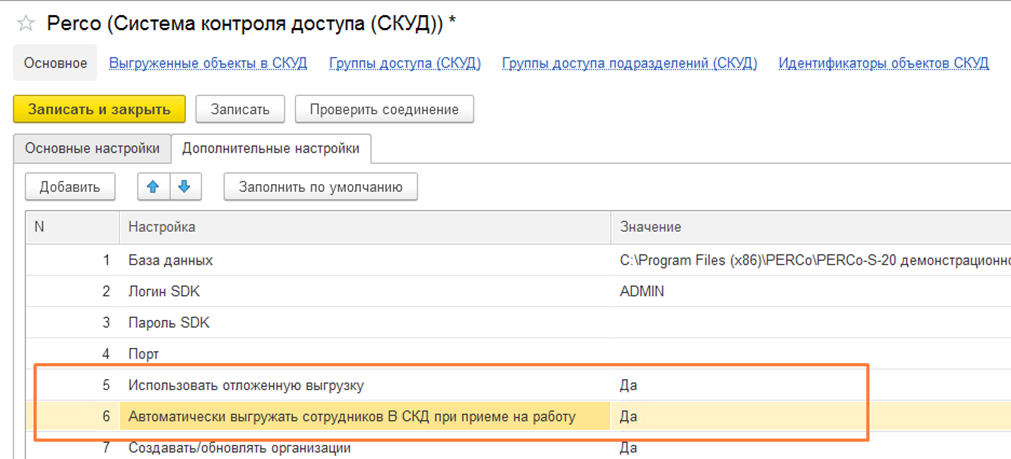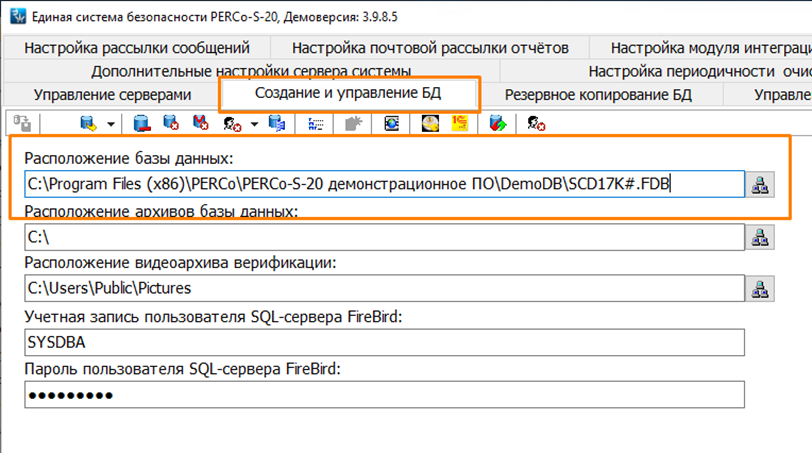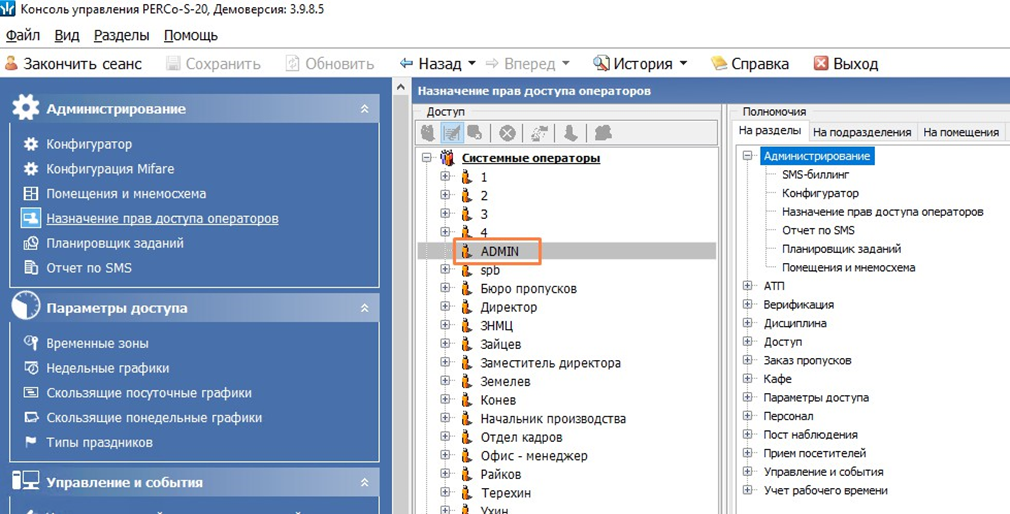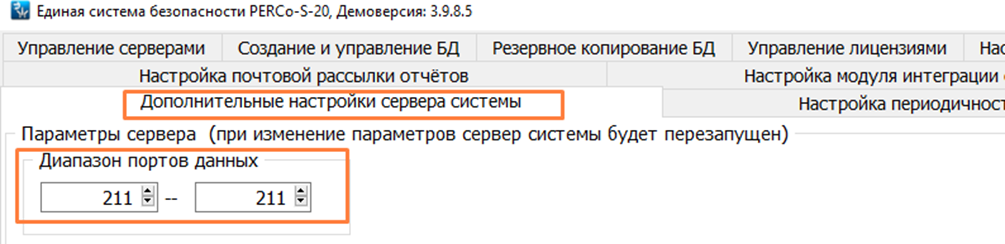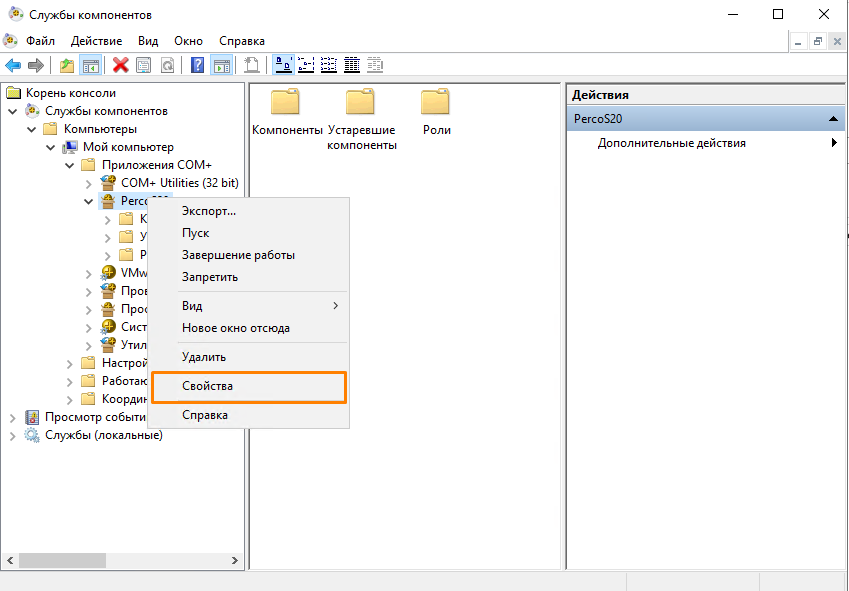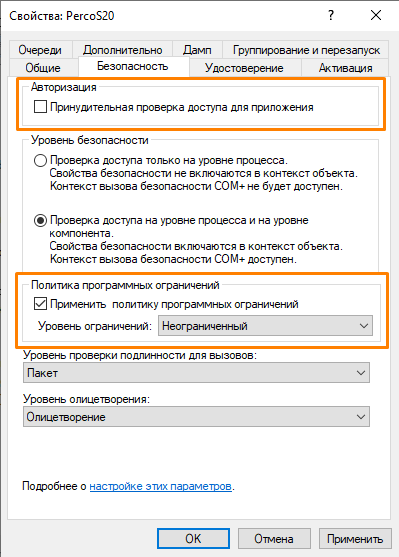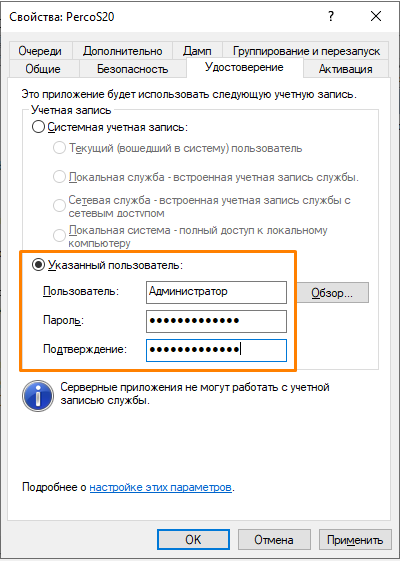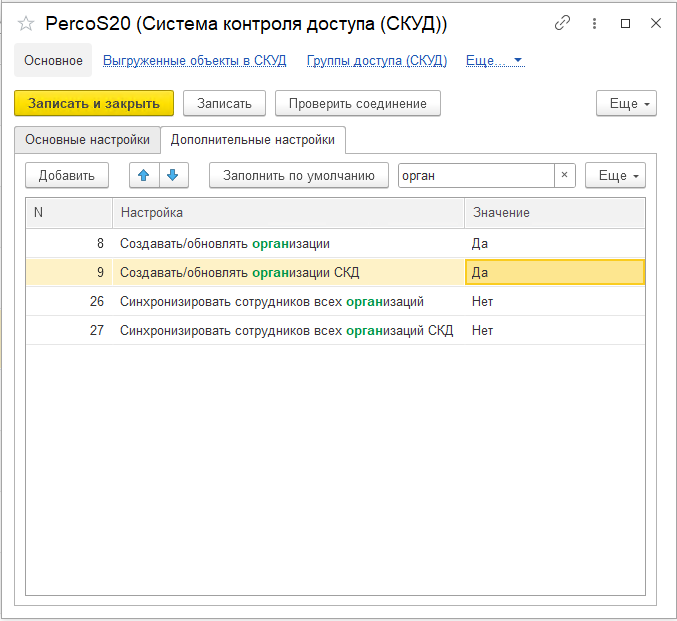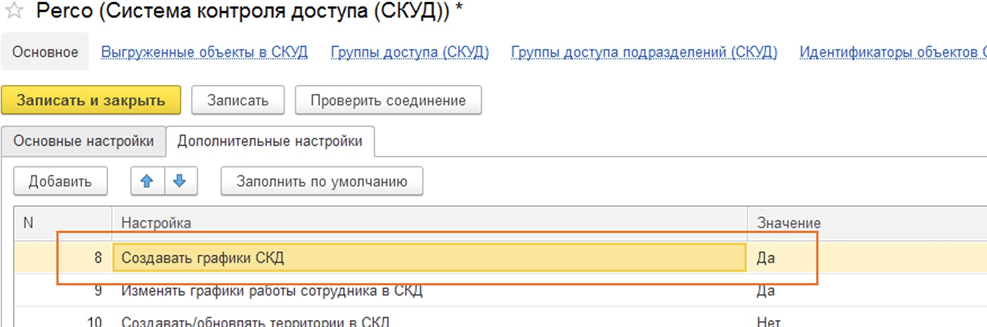Настройка интеграции с PERCo-S-20
1. ОПИСАНИЕ СИСТЕМЫ
«PROSTO:СКУД» — программный продукт реализованный в виде расширения на платформе 1С:Предприятие решает задачи интеграции СКУД и 1С ЗУП 3.1, ERP 2.4, 2.5, КА 2. Система поддерживает автоматический обмен данными между 1С и популярными СКУД, автоматизирует бизнес-процессы по созданию и учету сотрудников в СКУД. Значительно упрощает работу специалистов отдела кадров и отдела безопасности: избавляет от двойного ввода информации в 1С и СКУД, сокращает время составления табеля учета рабочего времени.
Функциональные возможности:
- Возможность синхронизации объектов систем 1С и СКУД (Организации, Подразделения, Должности, Сотрудники и т.д.), а также загрузки данных о посещениях предприятия из СКУД в ручном и автоматическом режиме.
- Возможность выдачи, продления, возврата карт доступа на стороне 1С, с последующим автоматическим отражением данных в СКУД.
- Возможность назначения прав доступа владельцам карт в СКУД на стороне 1С, с последующим автоматическим отражением данных в СКУД.
- Возможность автоматизированного формирования табелей учета рабочего времени сотрудников в информационной базе 1С с учетом данных из СКУД.
- Возможность автоматизированного формирования индивидуальных графиков учета рабочего времени сотрудников в информационной базе 1С по данным о фактических проходах из СКУД.
- Отчеты, позволяющие в информационной базе 1С:
- Производить план-фактный анализ отработанного времени за период с отборами по Организации, Подразделению, Сотруднику.
- Оперативно отслеживать фактически присутствующий персонал на предприятии.
- Оперативно отслеживать прогулы и опоздания Сотрудников.
- Просматривать действующие карты Сотрудников на конкретную дату.
- Посматривать права доступа Сотрудников на объекты доступа в системе СКУД.
2. Настройка интеграции с СКУД «PERCo-S-20»
2.1. Настройка подключения
Для настройки подключения к СКУД «PERCo-S-20» необходимо перейти Раздел ««PROSTO:СКУД»» – НСИ – Системы контроля доступа (СКУД):
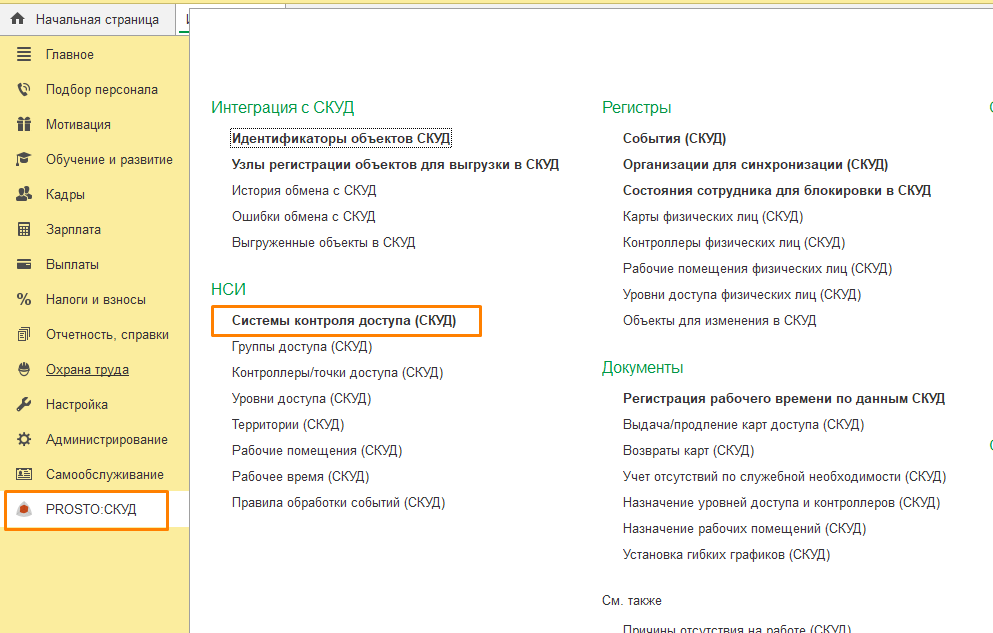
В элементах данного справочника настраиваются параметры подключения к системам СКУД, а также настройки интеграционного характера.
Необходимо выбрать Вид системы контроля доступа – Perco, указать наименование и данные подключения: адрес сервера в локальной сети, порт Firebird (по умолчанию 3050), имя пользователя и пароль БД Firebird.
При помощи признака «Используется» можно отключать/включать интеграцию с конкретным сервером СКУД, например на время отладки.
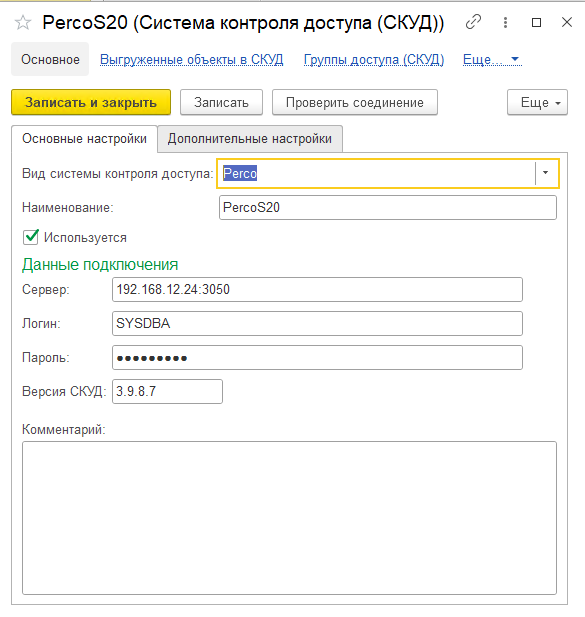
Логин и пароль БД Firebird можно найти в «Центре управления PERCo-S-20» на закладке Создание и управление БД.
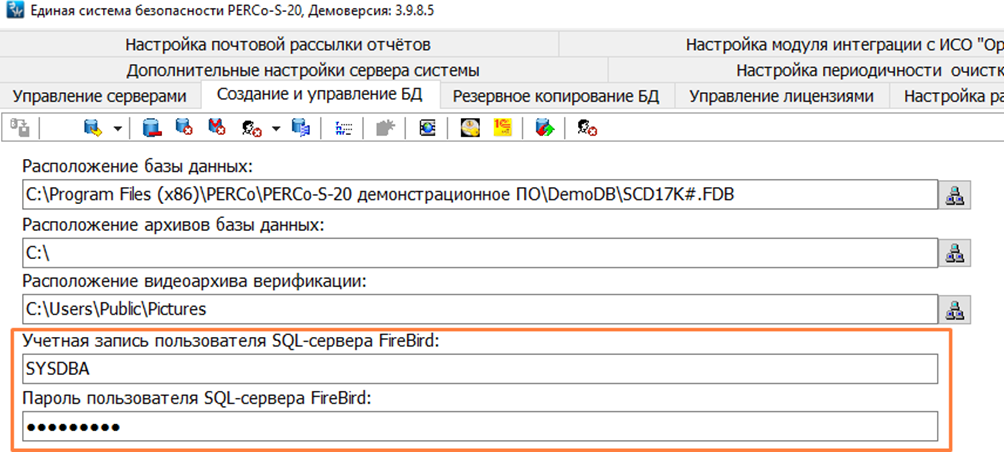
После заполнения необходимо установить «ДА» в значении тех параметров, которые будут использоваться при обмене данными между СКУД и 1С.
На второй вкладке указываются дополнительные настройки, отвечающие за параметры и состав данных, участвующих в интеграции. Для первоначальной настройки рекомендуется воспользоваться кнопкой «Заполнить по умолчанию».». После заполнения необходимо установить «ДА» в значении тех параметров, которые будут использоваться при обмене данными между СКУД и 1С. После заполнения изменять состав и значения параметров можно будет по необходимости.
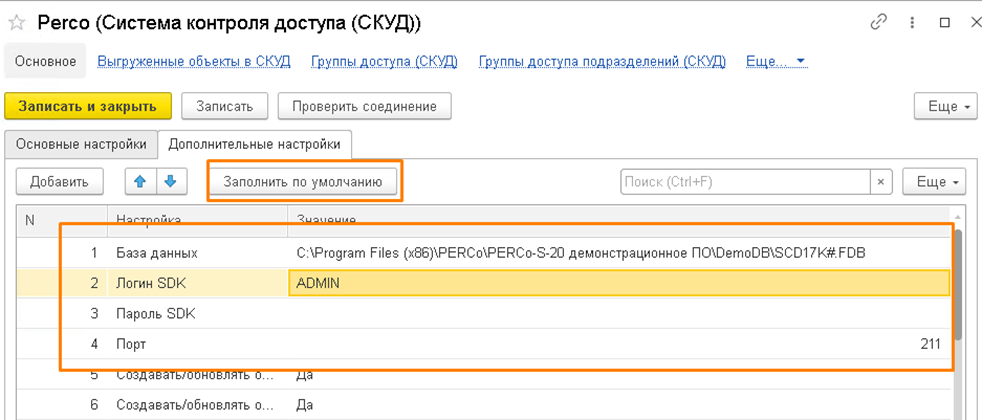
2.2. Настройка подключения к базе данных Firebird
Для корректной интеграции необходимо настроить два варианта подключения:
1) Для обмена, реализованного посредством языка запросов SQL, необходимо скопировать файлы gds32.dll с сервера PERCo из папок C:\Windows\System32 и C:\Windows\SysWOW64 в соответствующие папки system32 и sysWOW64 на сервер, где развернута Платформа 1С и зарегистрировать с использованием утилиты regsvr32.exe.

Также на сервере, где развернута Платформа 1С необходимо установить ODBC драйвер в зависимости от битности 1С. Скачать актуальный драйвер можно со страницы https://firebirdsql.org/en/odbc-driver/
Для обмена посредством SDK необходимо зарегистрировать компоненту PERCo_S20_SDK.dll на сервере 1С. Компоненту можно взять с сервера PERCo из директории C:\Program Files (x86)\PERCo\PERCo-S-20.
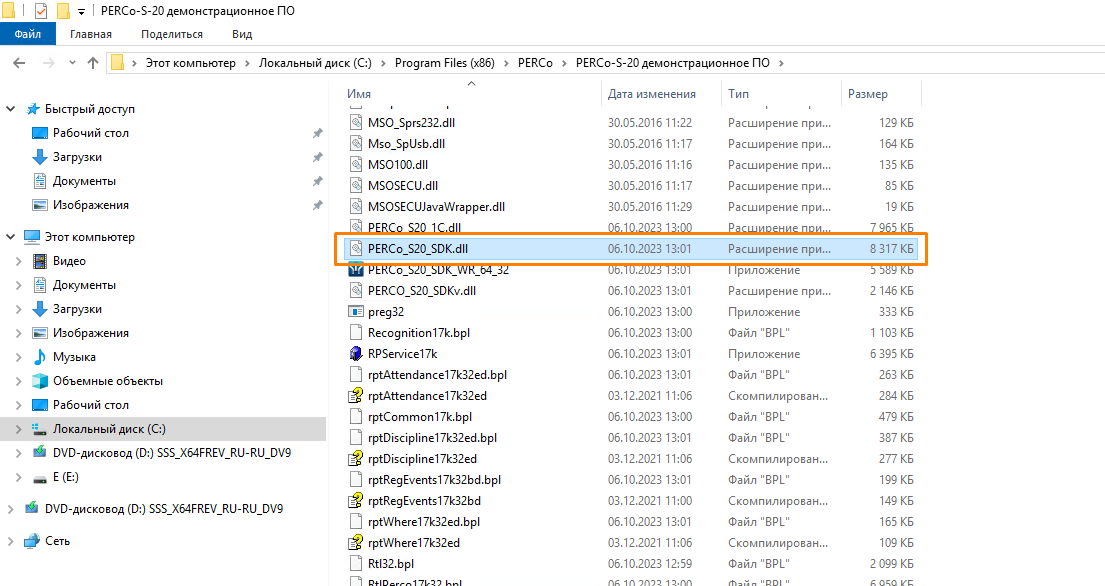
Запустить консоль «Службы компонентов».
«Панель управления» — «Администрирование» — выбрать «Службы компонентов».
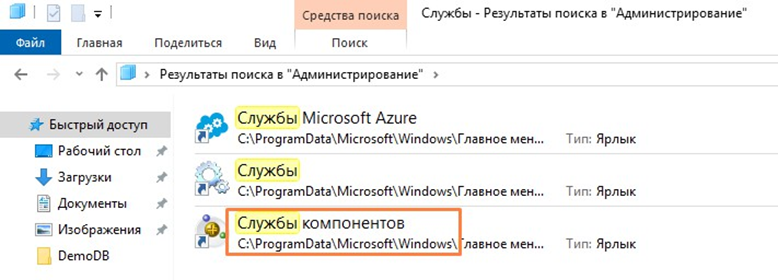
Далее добавить новый элемент, для этого перейти «Компьютеры» — «Мой компьютер» — из списка выбрать «Приложения COM+».
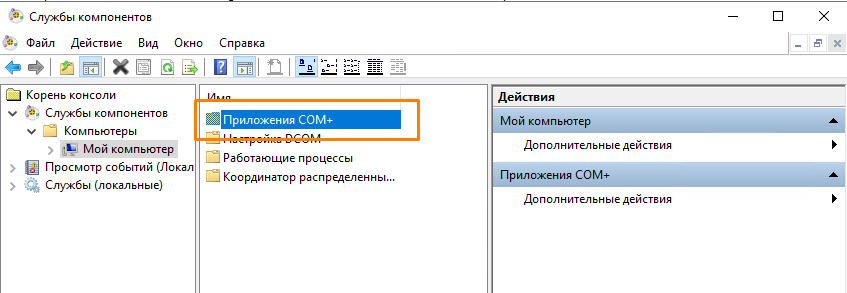
В контекстном меню выбрать «Создать» — «Приложение».
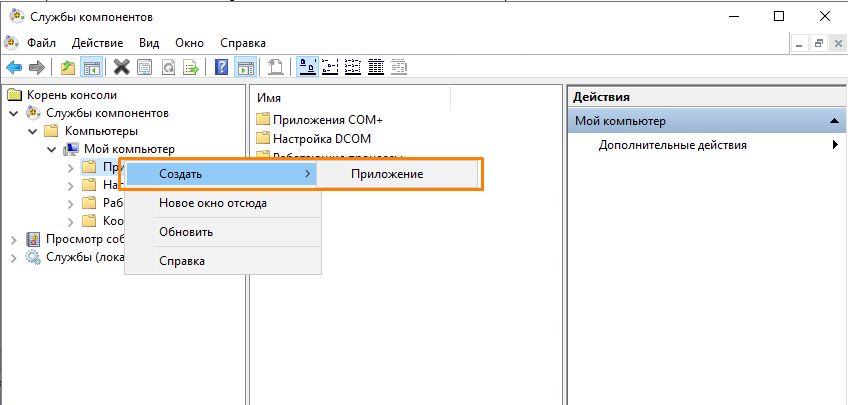
Откроется Мастер установки приложений COM+. Нажать «Далее».
Выбрать вариант «Создать новое приложение».
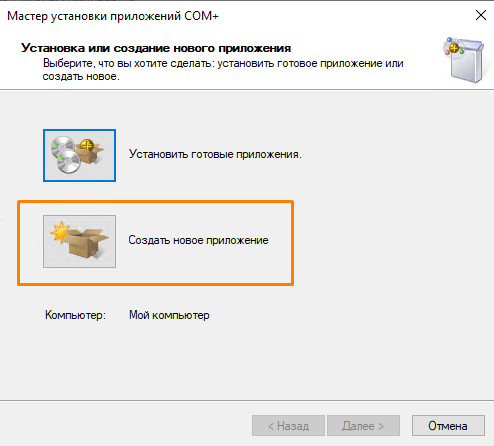
В поле «Введите имя нового приложения:» ввести «PercoS20».
«Способ активации» установить «Серверное приложение».
Нажать «Далее».
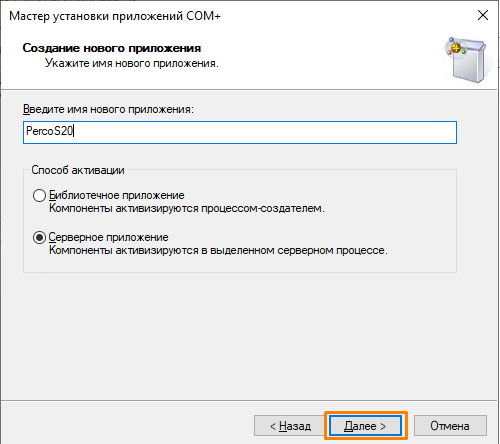
На следующем этапе выбрать учетную запись, под которой запускается приложение. Установить «Текущий (вошедший в систему) пользователь».
Нажать «Далее».
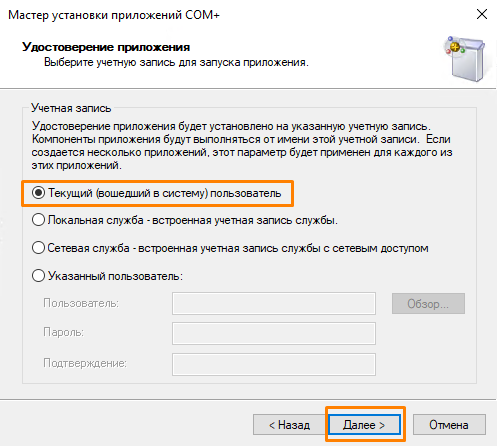
На этапе «Добавление ролей приложения» нажать «Далее».
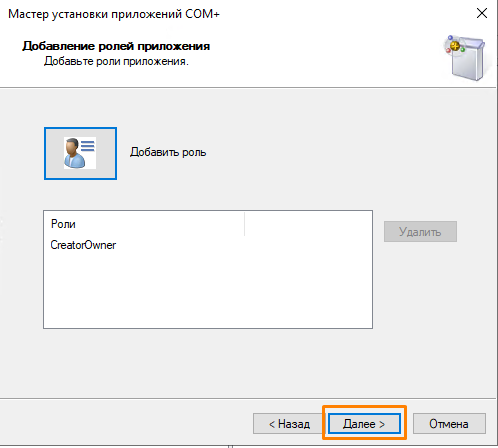
На этапе «Добавление пользователей для ролей» нажать «Далее».
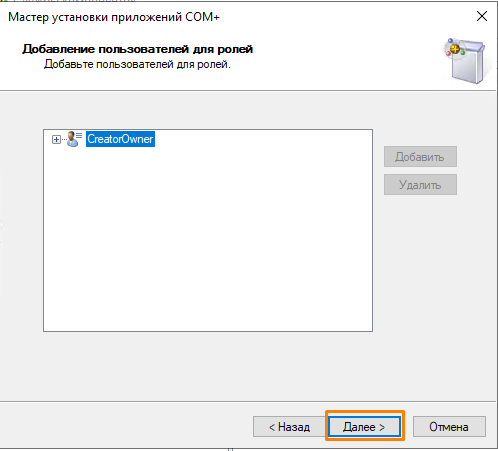
Далее «Готово».
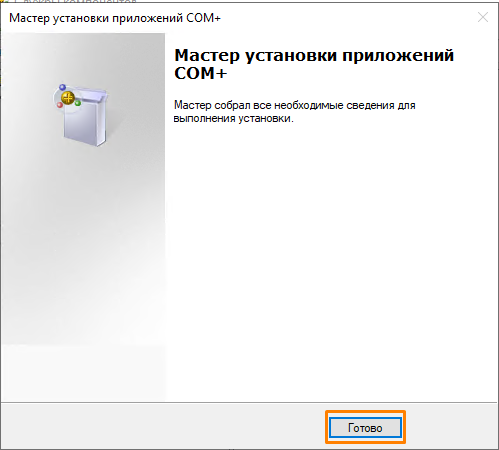
В ветке только что созданного нами приложения переходим в подветку «Компоненты» и создать компонент.
В контекстном меню выбрать «Создать» — «Компонент».
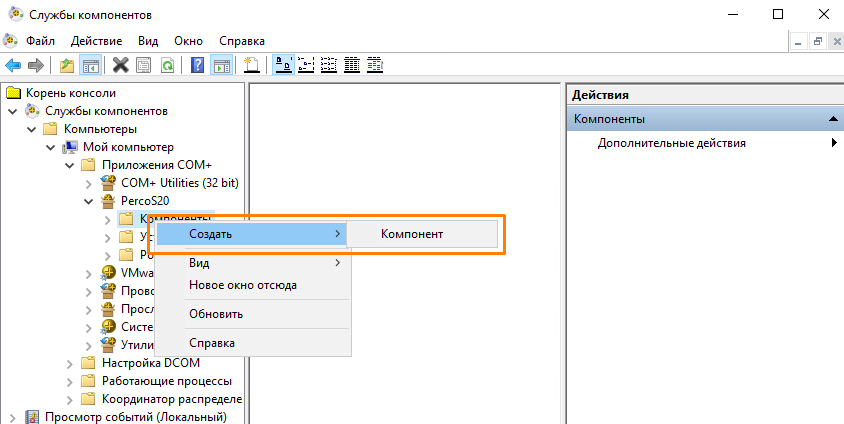
Откроется Мастер установки компонентов COM+. Нажать «Далее». Выбрать первый вариант «Установка новых компонентов».
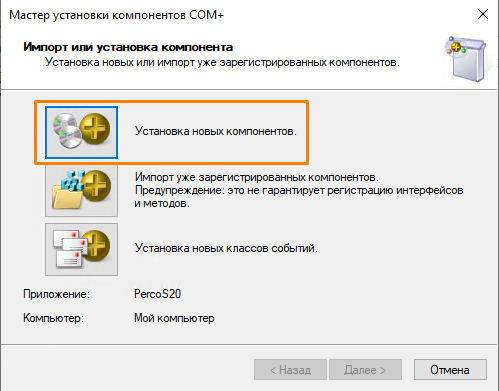
В открывшемся диалоге выбрать необходимый файл PERCo_S20_SDK.dll и нажать «Открыть». Окно Мастера установки компонентов COM+ измениться, нажать «Далее».
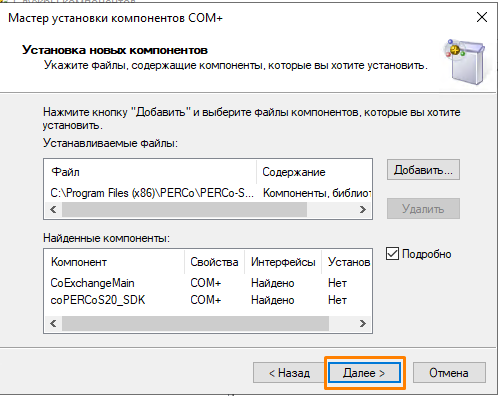
Мастер собрал все необходимые сведения для выполнения установки, нажимаем «Готово».
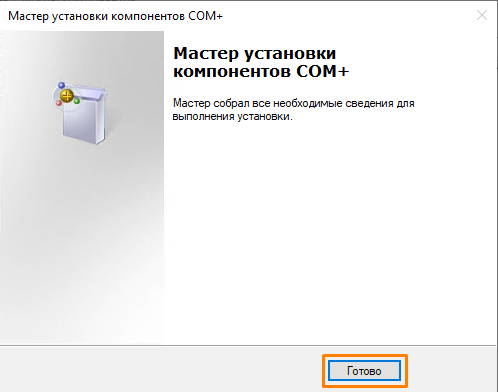
2.3. Проверка подключения к базе данных Firebird
После заполнения полей необходимо проверить подключение к серверу СКУД «PERCo-S-20», нажав на кнопку «Проверить соединение». Если все настройки выполнены корректно, на форме появятся сообщения об успешном подключении к СКУД, а также заполнится поле “Версия СКУД”.
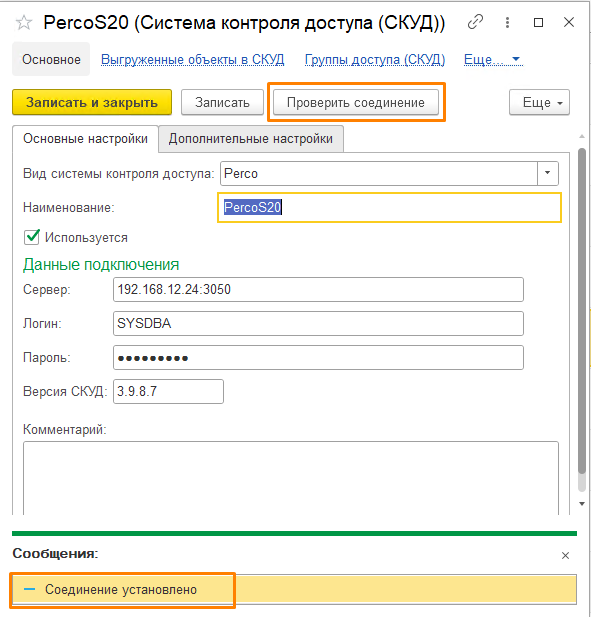
Полный состав предопределенных настроек, применимых к различным СКУД можно посмотреть по ссылке «Дополнительные настройки СКУД» раздела «PROSTO:СКУД».
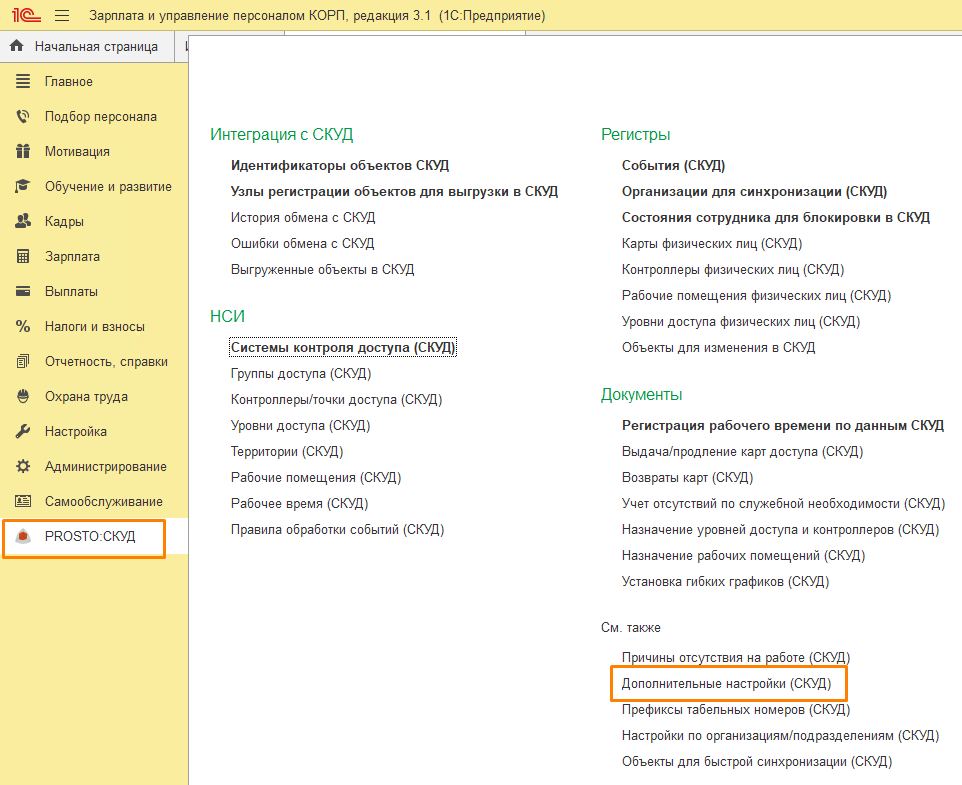
3. Начальная синхронизация со СКУД «PERCo-S-20»
Существует два варианта начала работы с системой.
- Создаются все доступные справочные данные в системе «PROSTO:СКУД», далее выгружаются в СКУД «PERCo-S-20» в ручном режиме либо регламентным заданием после настройки (подробнее в п.п. 2.3).
- СКУД уже запущена на момент внедрения «PROSTO:СКУД» и содержит в себе данные. Для этого в системе «PROSTO:СКУД» предусмотрены обработки Начальной синхронизации – индивидуальные для каждого вида СКУД.
Для вызова обработки начальной синхронизации с СКУД «PERCo-S-20» необходимо перейти в раздел PROSTO:СКУД – Сервис – Начальная синхронизация PERCo.
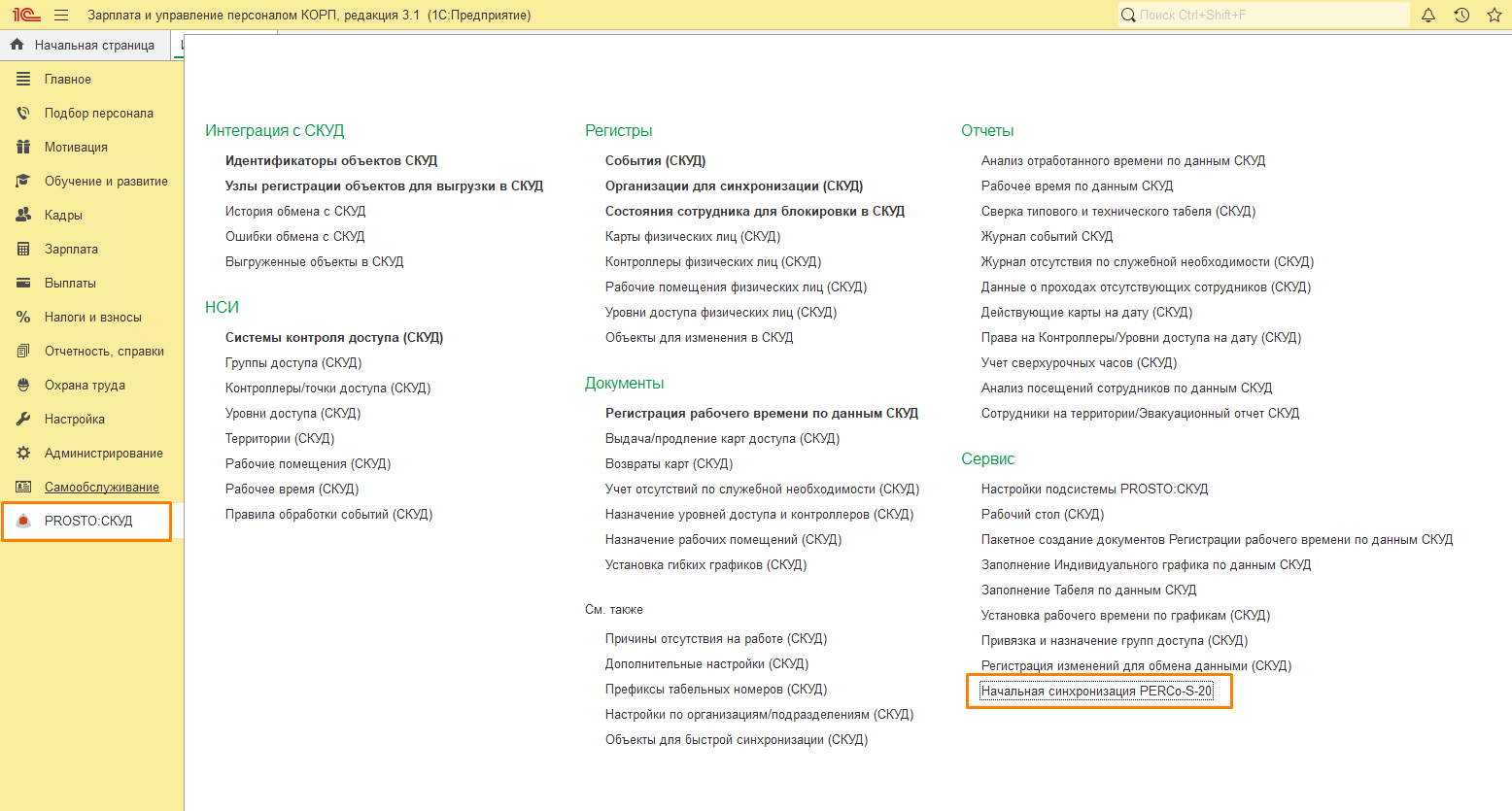
Открыв обработку, необходимо выбрать Систему контроля доступа и перемещаясь между вкладками в том порядке, в котором они расположены в форме обработки, поочередно синхронизировать объекты подсистемы «PROSTO:СКУД» и СКУД «PERCo-S-20».
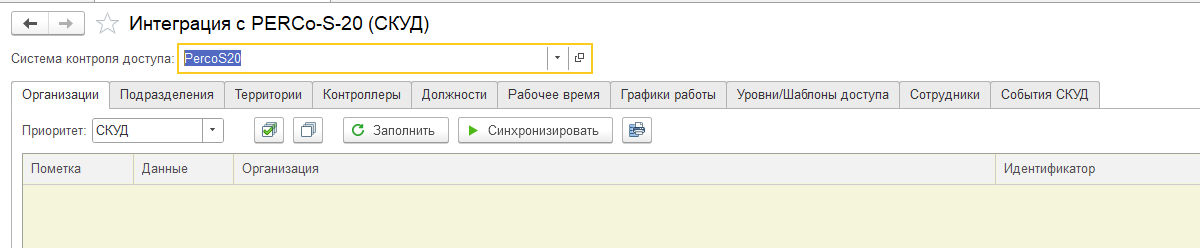
Для того, чтобы данные отобразились в строках табличной части, необходимо нажать кнопку «Заполнить».
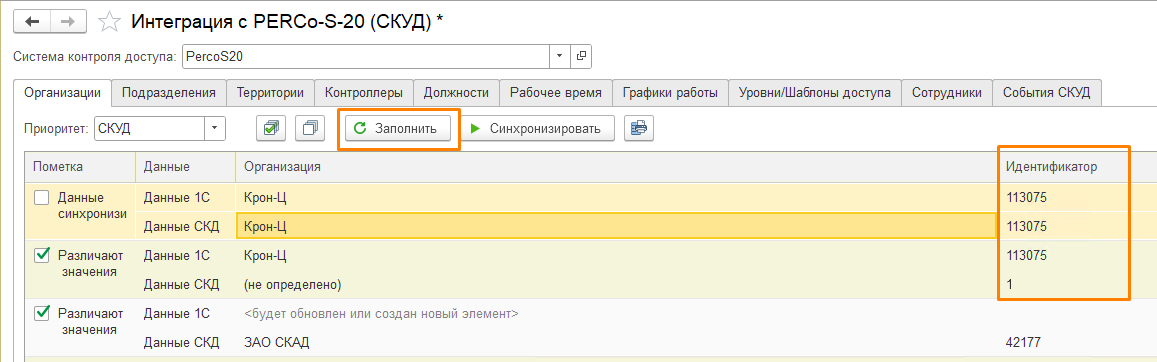
Каждая запись об объекте в табличной части разделяется на две строки. В первой строке указываются данные из основной базы 1С, во второй строке, соответственно, указываются данные, поступившие из СКУД «PERCo-S-20».
Первичное сопоставление для большинства объектов производится по наименованию. Таким образом у пользователя есть возможность сравнить данные и в случае несовпадения сопоставить данные вручную либо создать недостающие объекты средствами обработки.
В случае расхождения данных между базами в первой колонке табличной части будет указано, что значения различаются.
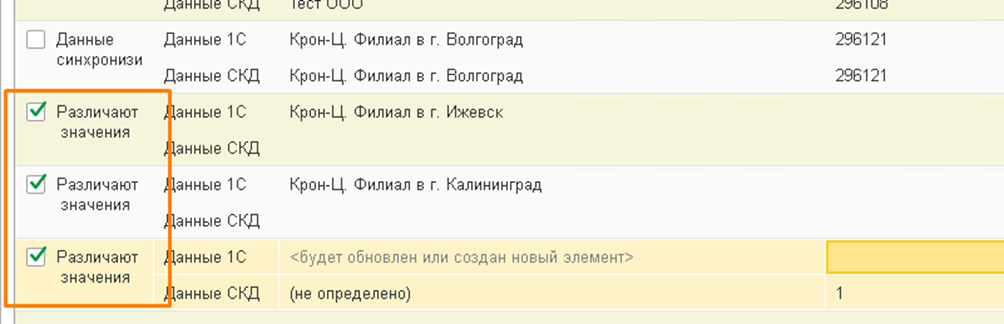
Для того, чтобы данные из 1С и данные внешней базы были идентичны, необходимо их синхронизировать.
Для этого требуется выбрать приоритет синхронизации: СКУД (загрузка данных из СКУД) или 1С (выгрузка данных в СКУД), отметить флажками нужные строки и нажать кнопку «Синхронизировать».
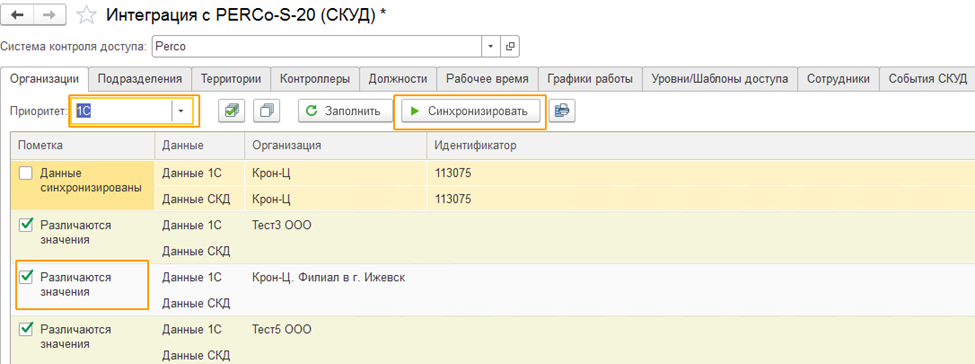
Если синхронизация данных прошла успешно, в первой колонке появится надпись Данные синхронизированы и заполнится Идентификатор.
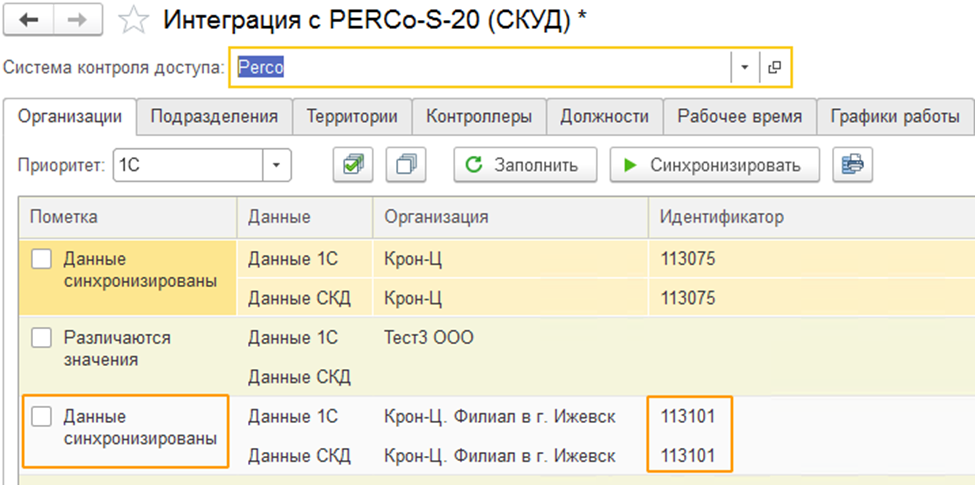
Также при успешной синхронизации данных системой производится запись идентификатора объекта в системе СКУД в регистр сведений «Идентификаторы объектов СКУД».
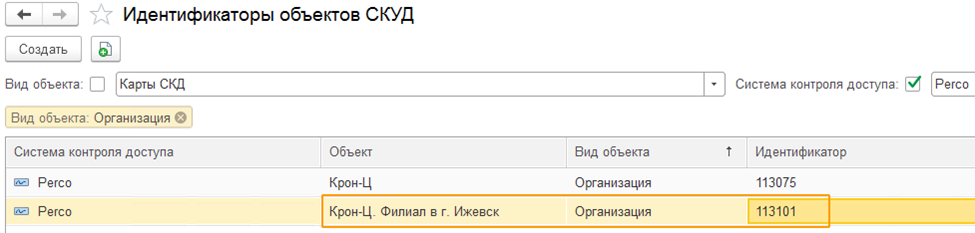
То, как поведет себя система при сопоставлении объектов, будет ли объект перезаписан или просто сопоставлен при помощи идентификатора, задается в дополнительных настройках элемента справочника «Системы контроля доступа».
Почти по всем объектам (кроме контроллеров и шаблонов доступа) возможна двухсторонняя интеграция т.е. выгрузка из СКУД и загрузка в СКУД из 1С Объектов. Контроллеры и Шаблоны доступа только загружаются из СКУД в 1С.
Отдельно рассмотрим каждую вкладку обработки.
3.1. Синхронизация Организаций СКУД «PERCo-S-20»
Организации - в системе PERCo являются корневым элементом для структуры подразделений и ключевым отбором в отчетах. Находятся в разделе «Персонал» - «Учетные данные».
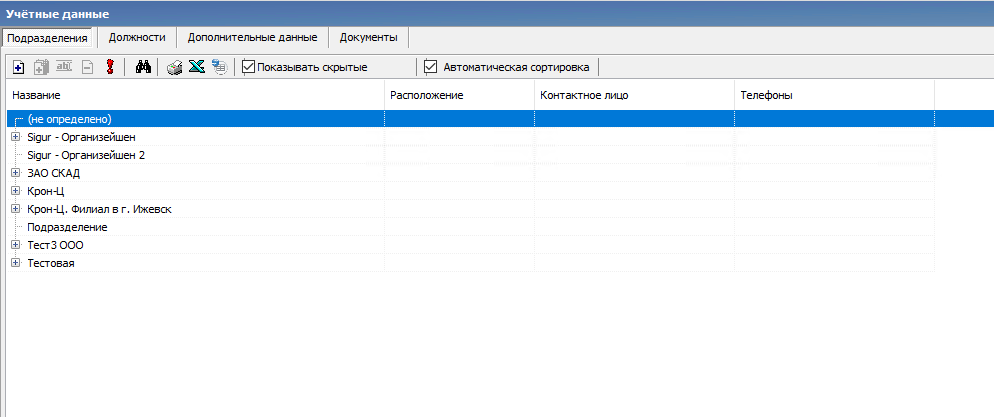
В 1С используется типовой справочник «Организации». Механизм синхронизации не отличается от описанного выше п.2.2.
Дополнительные настройки «Синхронизировать сотрудников всех организаций» позволяют ограничить перечень данных Организаций, Подразделений и Сотрудников, участвующих в интеграции с конкретным СКУД.
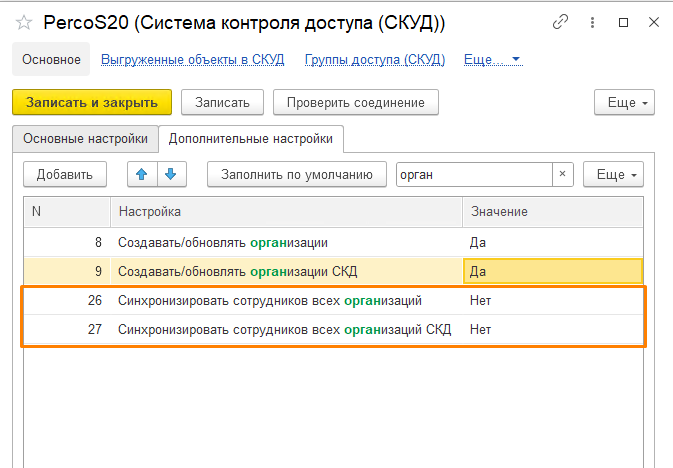
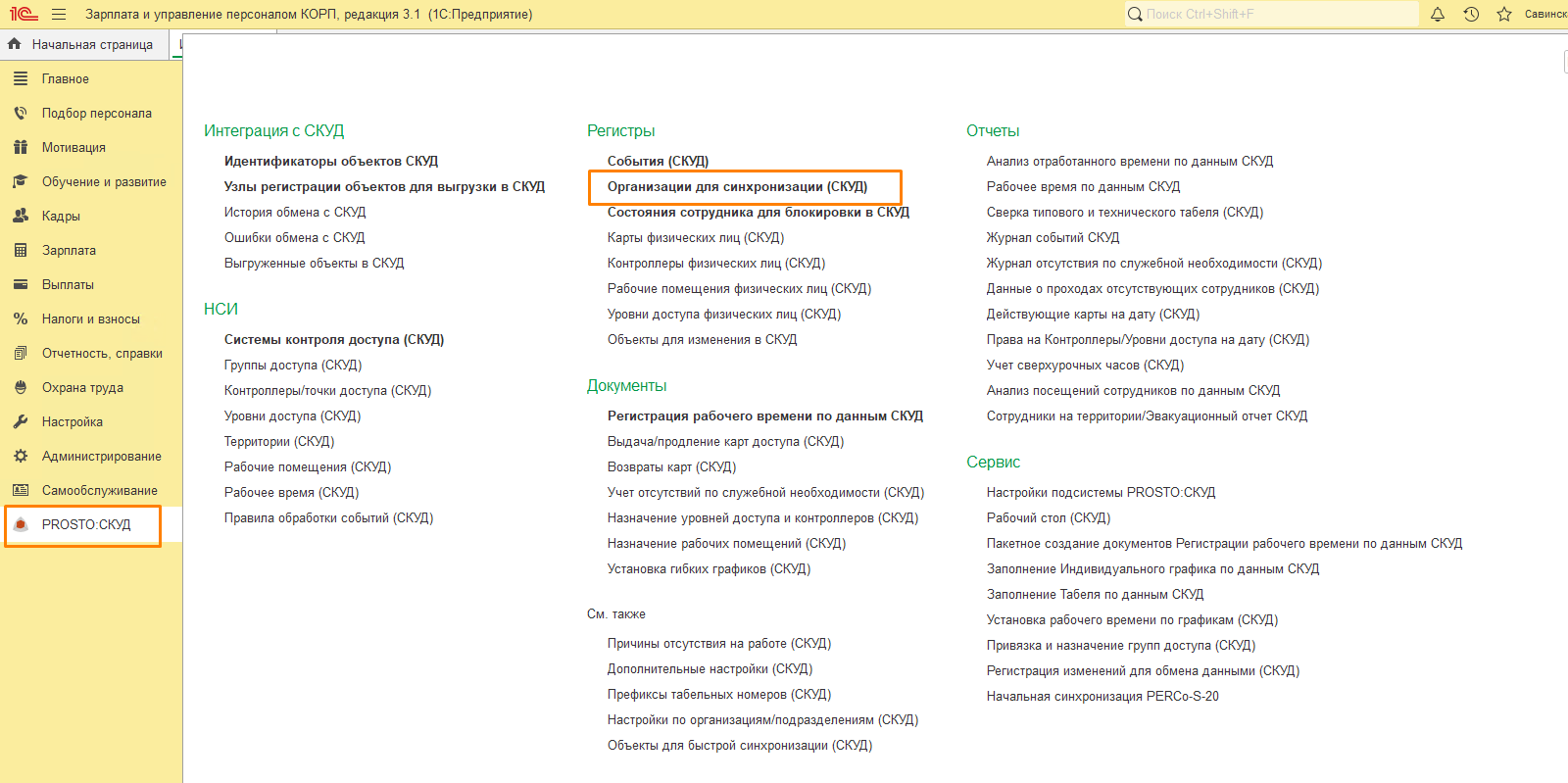
Для этого реализован Регистр Сведений «Организации для синхронизации (СКУД)». Заполнить список организаций.
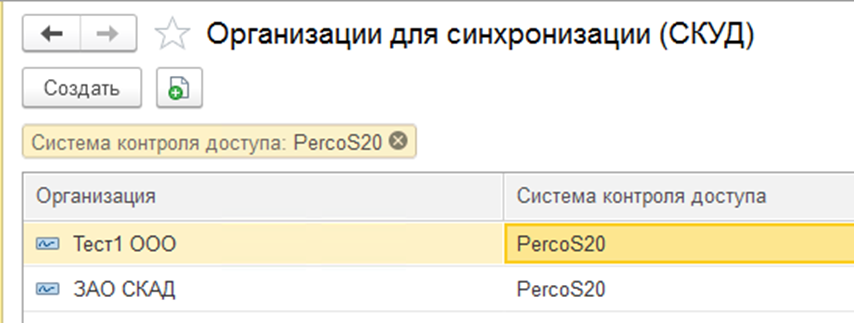
При заполнении вкладки Организации при начальной синхронизации с СКУД «PERCo-S-20» подберутся только те организации, которые указаны в регистре «Организации для синхронизации (СКУД)»
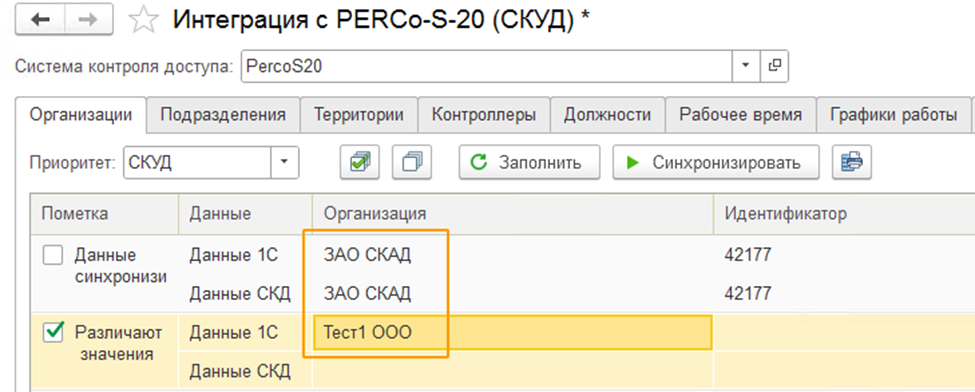
3.2. Синхронизация Подразделения с PERCo
Подразделения – в системе PERCo представляют из себя иерархический справочник, размещенный в разделе «Персонал» - «Учетные данные». В структуре иерархии корневой элемент- организация, синхронизированная ранее на вкладке «Организации».
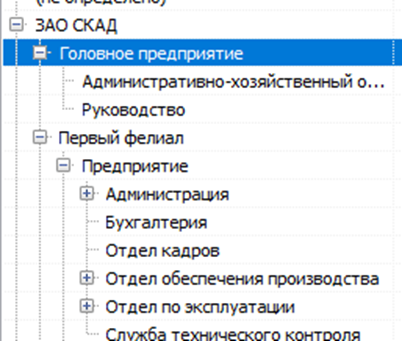
В системе «PROSTO: СКУД» используется типовой справочник 1С (ЗУП, ERP, КА) «Подразделения».
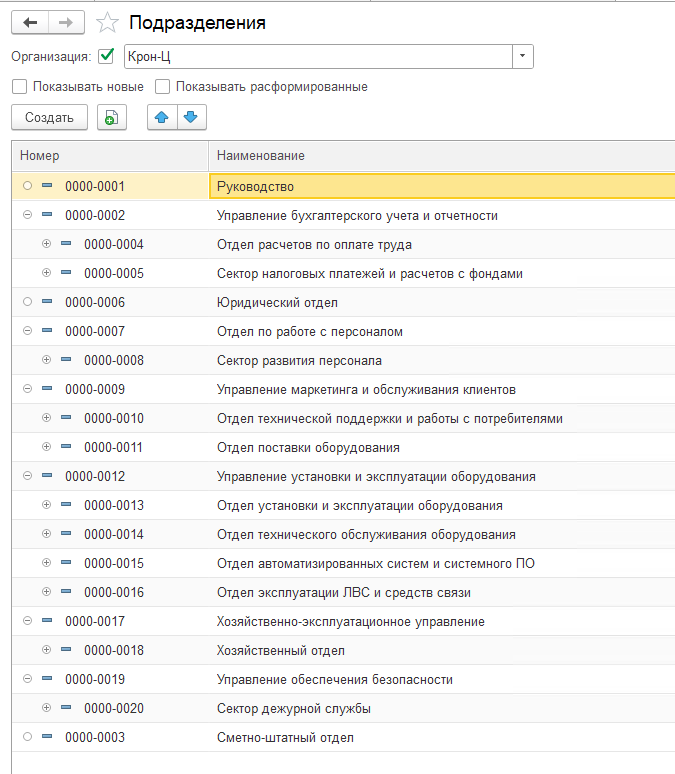
В обработке синхронизация подразделений осуществляется на второй вкладке «Подразделения».
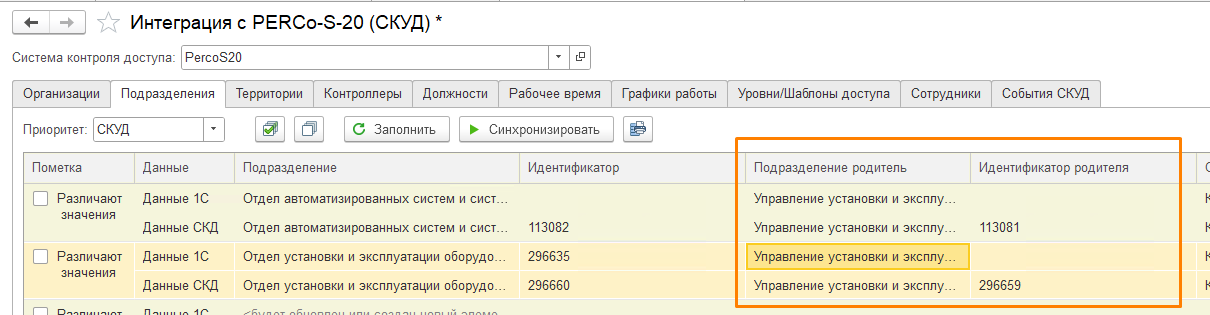
В колонках Подразделение и идентификатор родителя отображаются данные родительской группы.
Механизм синхронизации не отличается от описанного выше п.3.1.
3.3. Синхронизация Территорий СКУД «PERCo-S-20».
Территории – в системе PERCo представляют иерархический справочник.
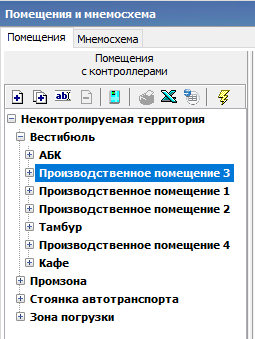
В системе «PROSTO:СКУД» реализован не иерархический справочник.
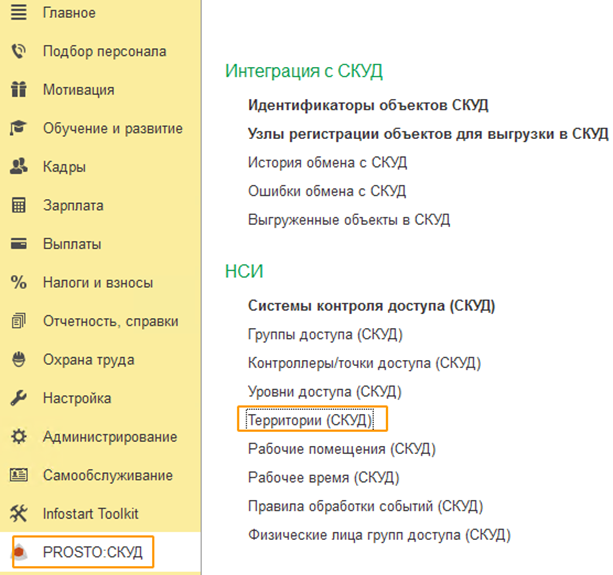
Для синхронизации территорий необходимо перейти на третью вкладку «Территории».
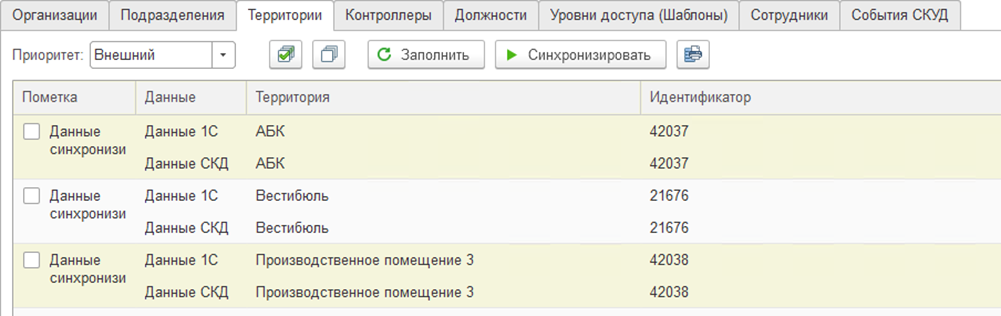
Механизм синхронизации не отличается от описанного выше п.3.1.
3.4. Синхронизация Контроллеров с PERCo
Контроллеры - в системе PERCo представляют собой справочник Точек доступа (дверей, турникетов и т.д.). Увидеть их можно в разделе «Конфигуратор».
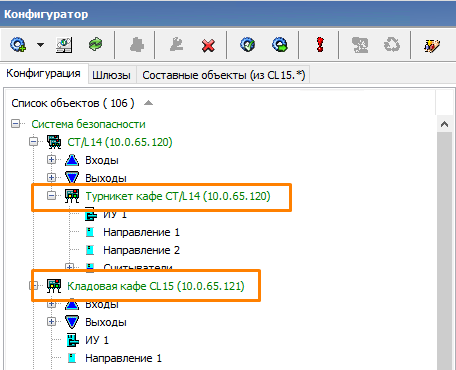
В подсистеме «PROSTO:СКУД» реализован аналогичный справочник Контроллеры/точки доступа (СКУД). В данном справочнике задаются территории.
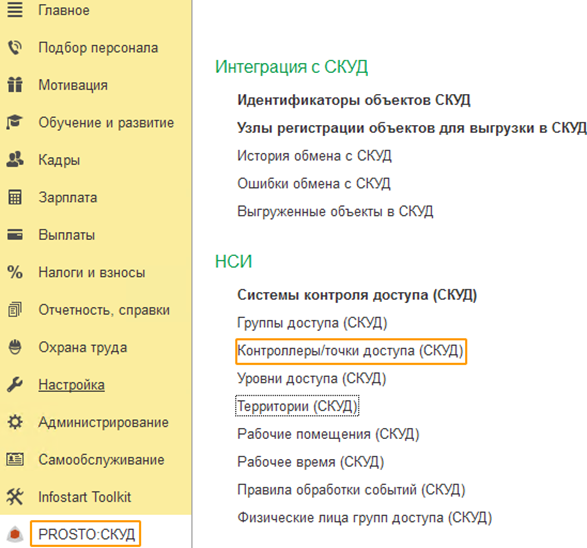
После создания элемента справочника Контроллеры в поле «Территория вход» указывается территория, на которую попадает сотрудник при входе на предприятие при использовании карты доступа или Face ID. «Территория выход» – заполняется аналогично и определяет территорию выхода, при использовании карты доступа или Face ID.
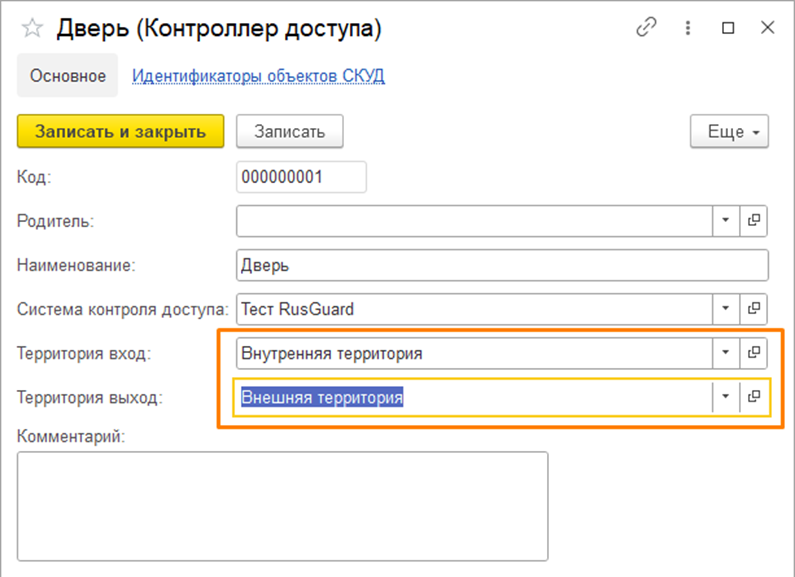
Сопоставление данных 1С и СКУД осуществляется на четвертой вкладке обработки – Контроллеры.
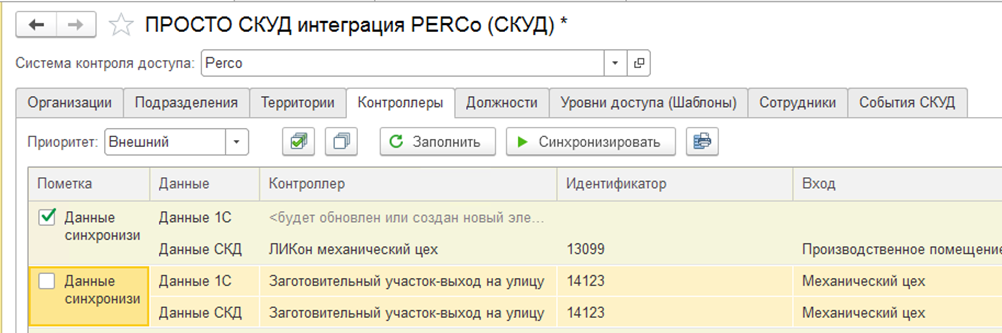
Первичное сопоставление данных по наименованию. Возможна только загрузка элементов справочника Контроллеры из СКУД.
3.5. Синхронизация Должностей с СКУД «PERCo-S-20»
Должности - в системе PERCo представляют собой справочник Должностей сотрудников. Справочник располагается в разделе «Персонал» -«Учетные данные».
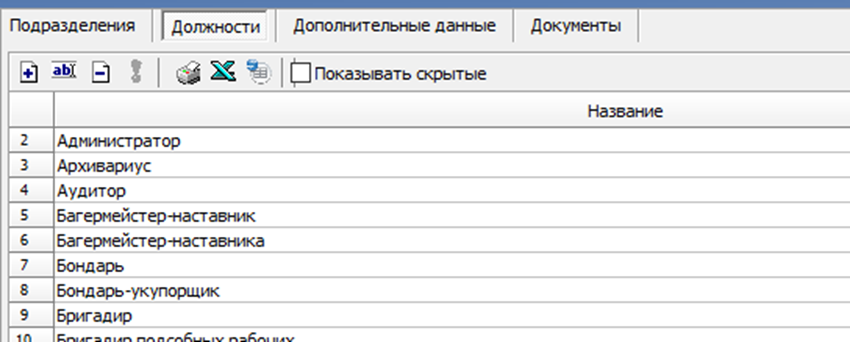
При внедрении подсистемы «PROSTO:СКУД» в тиражное решение от 1С (ЗУП, ERP, КА) используется типовой справочник Должности.
Сопоставление данных 1С и СКУД осуществляется на пятой вкладке –Должности.
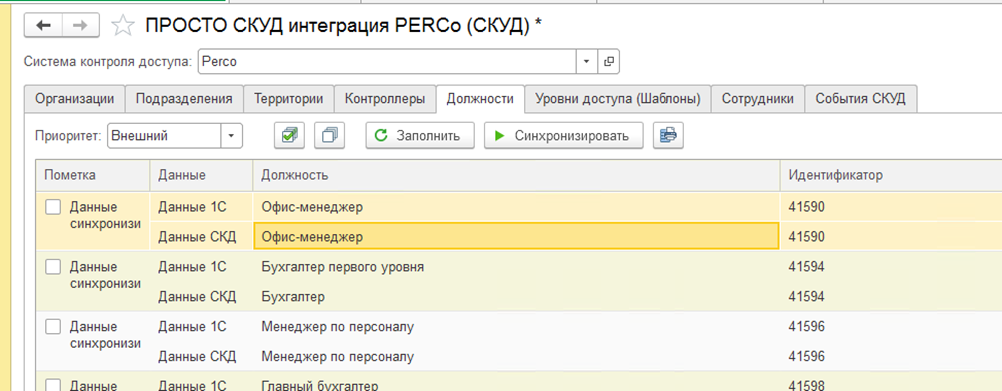
Механизм синхронизации не отличается от описанного выше п. 3.1.
3.6. Синхронизация Графиков работы СКУД «PERCo-S-20»
Графики работы - в системе PERCo представляют собой набор справочников, размещенных в разделе «Персонал» - «Графики работы». Каждому графику работы в PERCo присваивается схема работы.
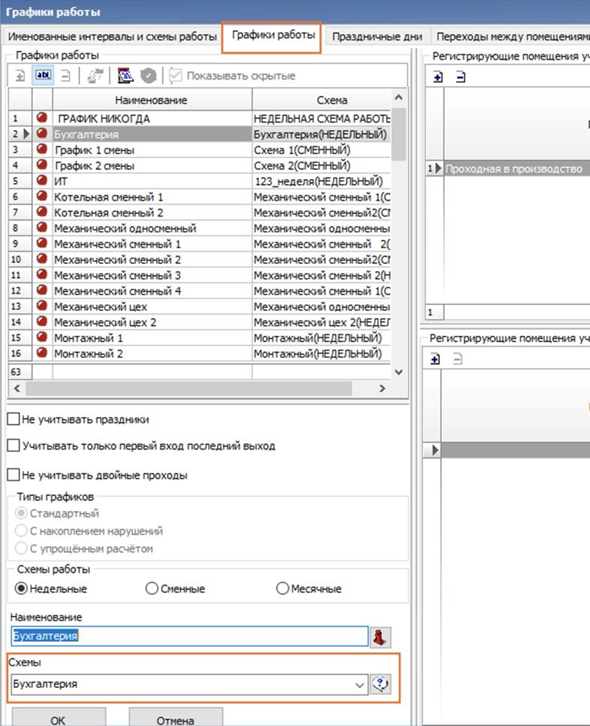
Схемы работы - отражают порядок распределения именованных интервалов работы по дням цикла (недельные, сменные или месячные). А именованные интервалы – это набор временных интервалов, характеризующихся началом и концом.
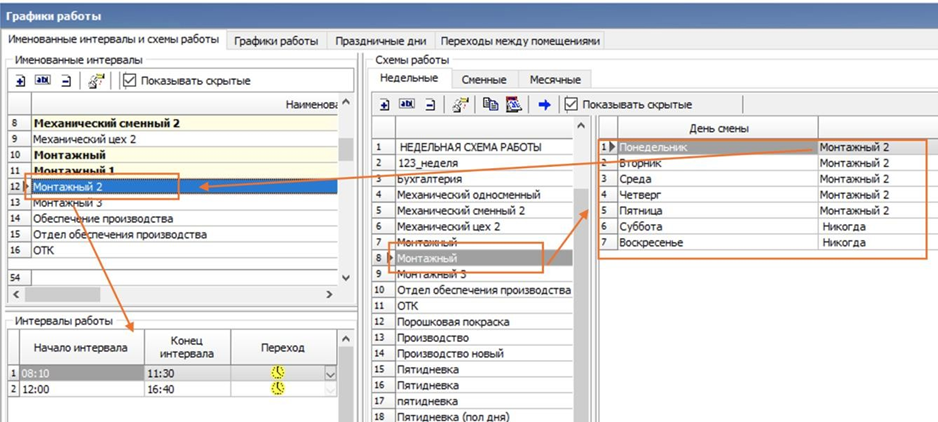
В системе «PROSTO:СКУД» для сопоставления Графиков работы используется типовой справочник 1С (ЗУП, ERP, КА) «Графики работы». При выгрузке данных графиков в СКУД на каждый график работы создается Схема с аналогичным наименованием.
Именованным интервалам в системе «PROSTO:СКУД» соответствует справочник «Рабочее время».
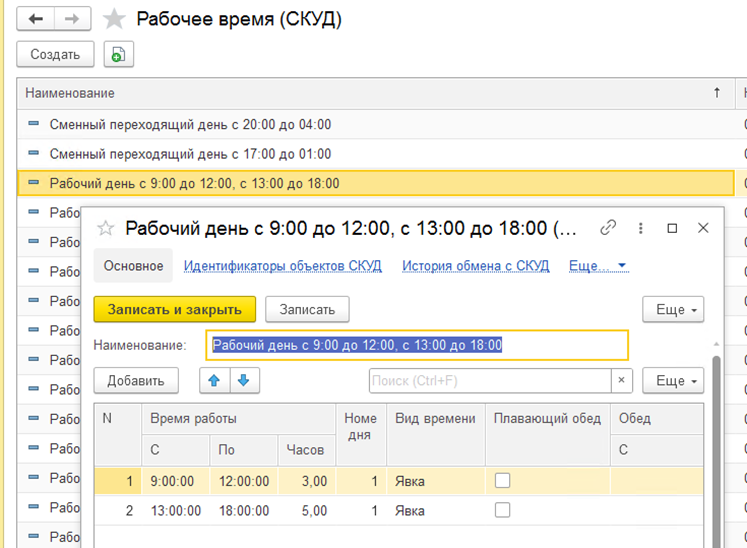
Синхронизация Графиков работы 1С и СКУД реализована на вкладках "Рабочее время" и "Графики работы".
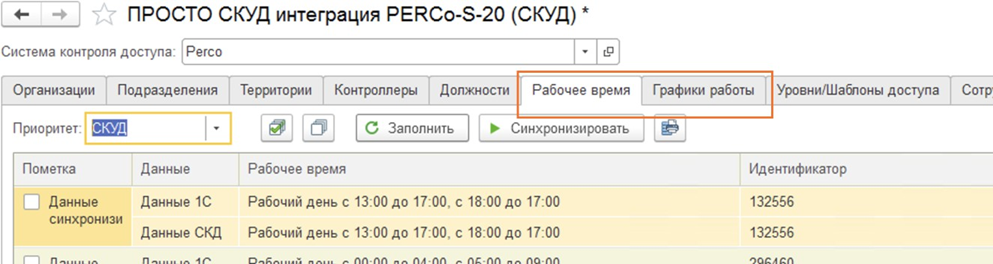
Перед тем, как выгрузить или сопоставить графики работ, необходимо выгрузить рабочее время на вкладке «Рабочее время», а потом на седьмой вкладке «Графики работ».
Для сопоставления графиков на вкладке «Графики работы» доступен отбор по актуальным графикам в 1С — это значит, что в отбор попадут все графики работы, установленные работающим сотрудникам на текущую дату и не помеченные на удаление.
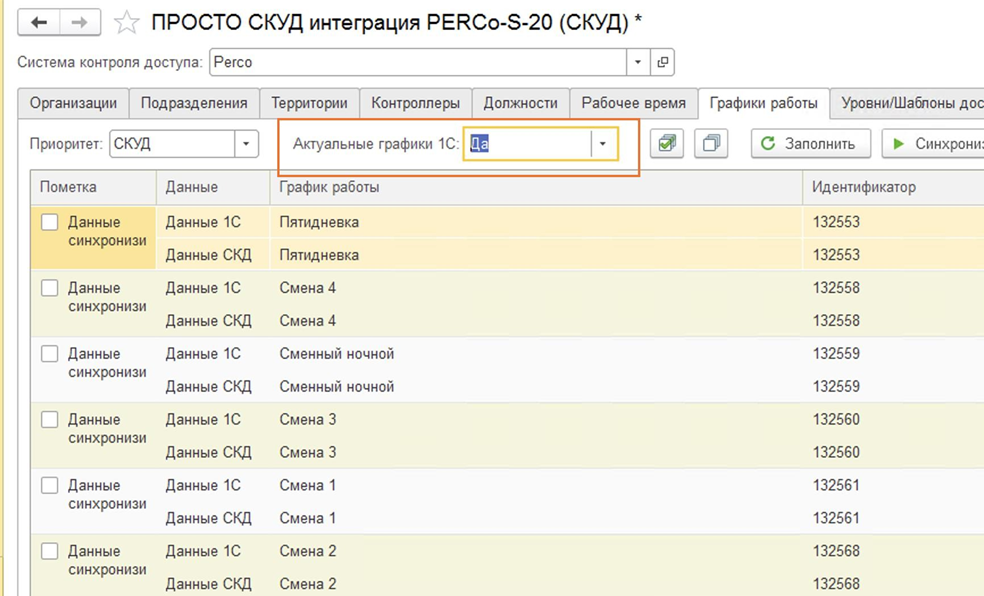
3.7. Синхронизация Шаблонов доступа с PERCo
Шаблоны доступа - в системе PERCo представляют собой набор прав входа на территории предприятия. Задается на вкладке «Доступ сотрудников» - «Шаблоны доступа». Для назначения прав сотрудникам шаблоны можно скопировать, как одному сотруднику, так и группе сотрудников.
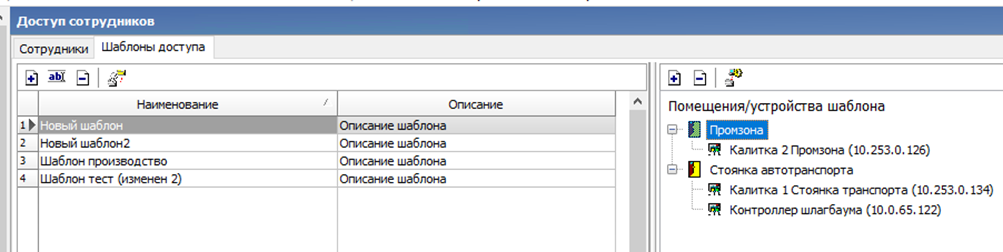
В подсистеме «PROSTO:СКУД» реализован справочник «Уровни доступа», в данном справочнике хранятся шаблоны.
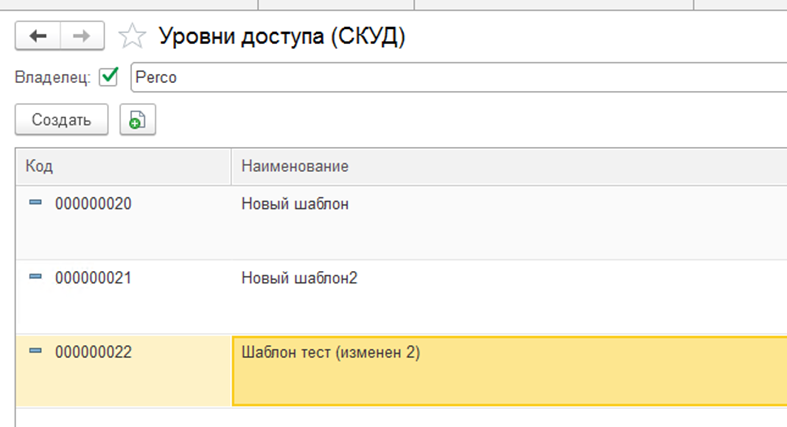
Синхронизация Шаблонов доступа 1С и СКУД реализована на восьмой вкладке "Уровни/Шаблоны доступа".
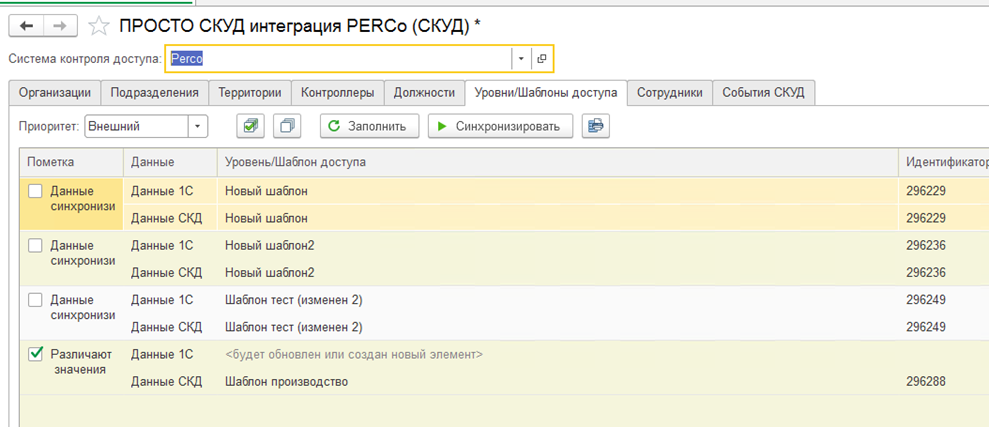
3.8. Синхронизация Сотрудников (физических лиц) СКУД «PERCo-S-20»
Сотрудники - в системе PERCo представляют собой справочник владельцев карт.
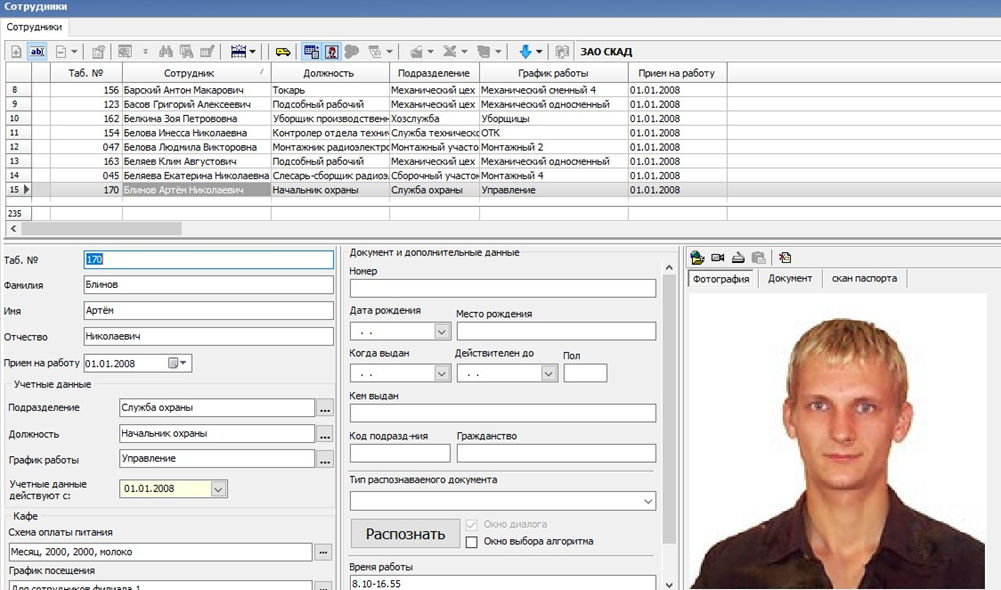
По причине того, что к одному элементу справочника Физические лица может относится несколько элементов справочника Сотрудники (внутренние, внешние совместители), а в системах СКУД как правило регистрируется только один элемент, реализовано сопоставление Физическое лицо - объект СКУД Сотрудник.
Сопоставление данных сотрудников осуществляется на вкладке "Сотрудники".
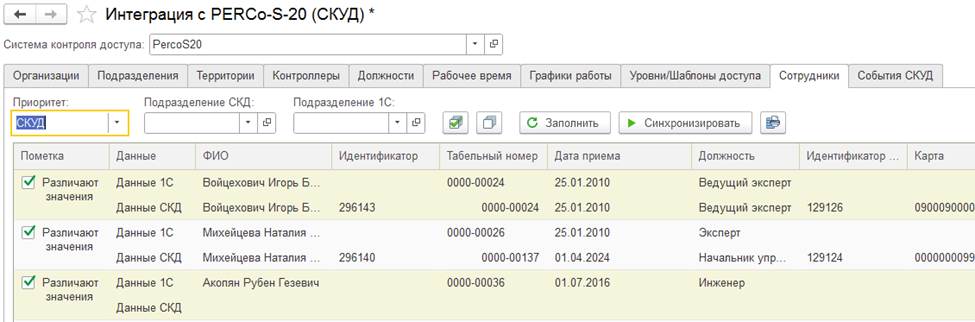
Для удобства первичной интеграции реализована возможность отбора данных по Организации и Подразделению на стороне СКУД и 1С, для того, чтобы на стороне СКУД отбор сработал, Организация или Подразделение, по которому накладывается отбор, должно быть синхронизировано. Отбор накладывается с подчиненными.
Также необходимо напомнить, что система позволяет ограничить перечень данных Подразделений и Сотрудников участвующих в интеграции с конкретным СКУД. Для этого реализован РС Организации для синхронизации (СКУД) и дополнительная настройка Системы контроля доступа– «Синхронизировать сотрудников всех организаций».
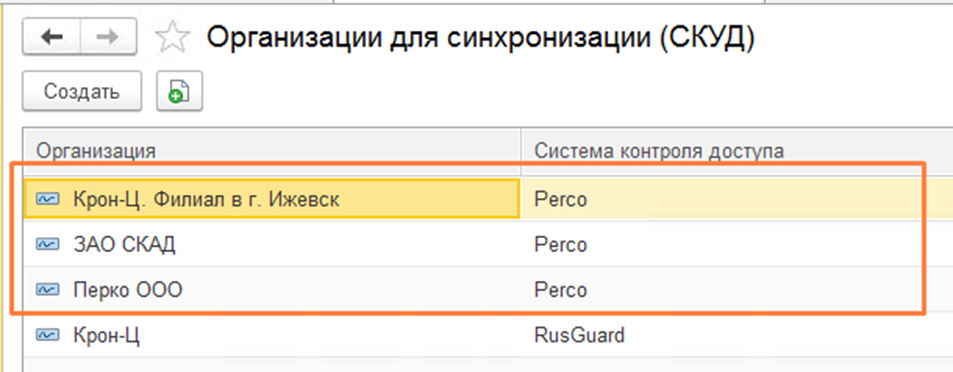
Если для настройки установлено значение «Истина», то при синхронизации будут участвовать все Подразделения и Сотрудники, если «Ложь» - только Организации из РС (если они указаны в РС, если не указаны – то также все Организации).
Первичное сопоставление данных по ФИО и табельным номерам. Возможна двухсторонняя интеграция.
График работ устанавливаются по сотруднику из системы «PROSTO:СКУД» в том случае, если установлена «Истина» в дополнительной настройке «Изменять графики работы сотрудника в СКД», в противном случае в этом поле будет стоять «ГРАФИК НИКОГДА».
Синхронизация карт доступа: при синхронизации Сотрудников, если приоритет «внешний» и сведения о картах не совпадают, система автоматически создаст документ «Выдачи карт» при синхронизации.
Если в документе «Выдача карт» сотруднику назначен шаблон доступа, то он отобразится в колонке «Уровни/Шаблоны доступа» и при синхронизации с приоритетом «Внутренний» права доступа из шаблона назначаются сотруднику в СКУД.
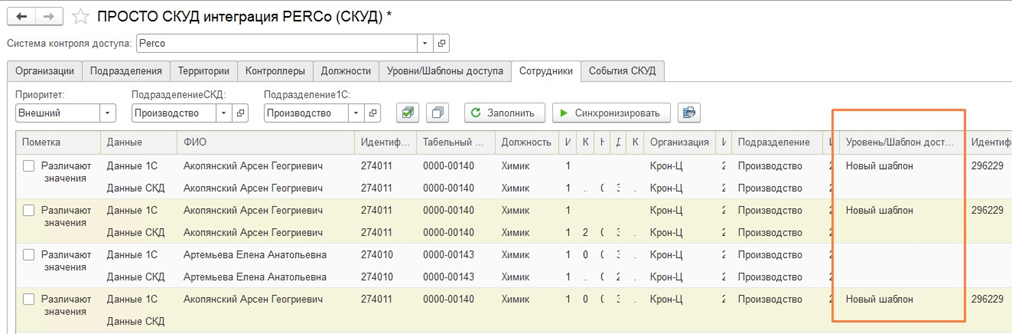
3.9. Загрузка событий СКУД из PERCo
События СКУД – вкладка предназначена для ручной загрузки данных о событиях проходов сотрудников, которые зафиксировал тот или иной контроллер доступа.
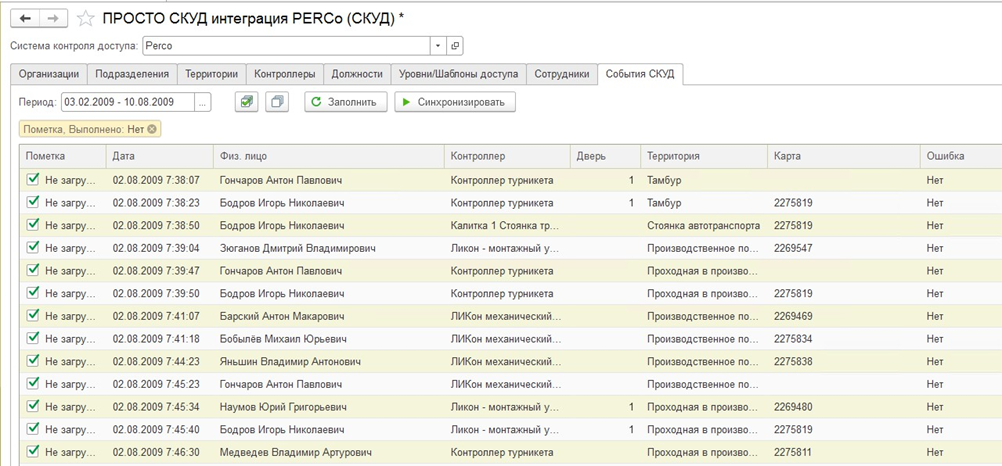
В поле Период по умолчанию указывается текущий день, но при необходимости можно задать тот период, за который необходимо получить данные.
В табличной части в колонке Пометка указано загрузились ли данные в систему или нет. Для того, чтобы загрузить данные в систему «PROSTO:СКУД», необходимо выбрать необходимые строки, проставив галочки.
Если необходимо выбрать все строки сразу, то можно нажать на кнопку Установить флажки. После чего нажать на кнопку Синхронизировать.
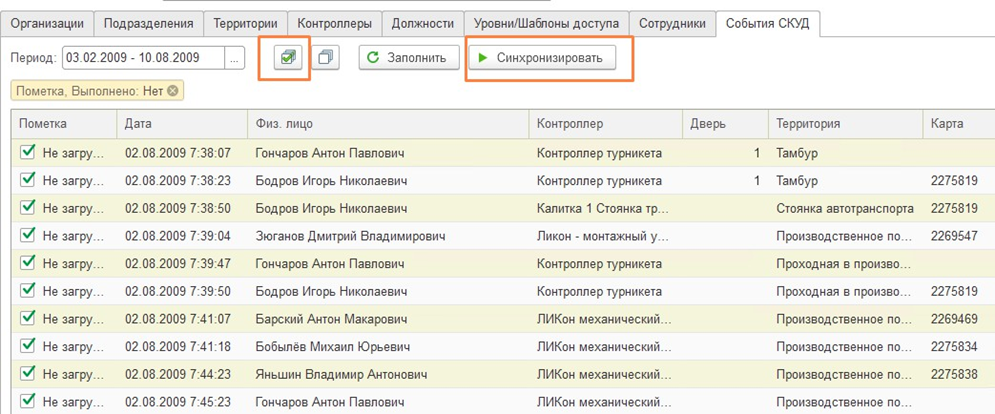
Данные в колонках табличной части:
Дата – показывает дату и время, когда сотрудником (физическим лицом) был осуществлен проход через турникет;
Физ. лицо – отражает полные фамилию, имя и отчество сотрудника;
Контроллер – отражает информацию о том, через какой контроллер был осуществлен проход;
Дверь – отображаются данные о направлении прохода, где «0» — это вход, а «1» выход;
Территория – отражает данные о том, на какую территорию был осуществлен проход;
Карта – отражает номер карты, которая была использована при проходе.
4. Выдача карт
Данный документ находится в разделе «PROSTO:СКУД» – Документы.
Предназначен для выдачи или продления пропусков (карт доступа).
При заполнении документа необходимо указать вид операции, дату операции, систему контроля доступа, в которой планируется выдача/продление карты, а также заполнить табличную часть документа, указав:
– номер карты доступа,
– дату начала и окончания действия карты,
– владельца карты – физическое лицо,
– подразделение
– должность
– График работы
– Уровень/Шаблон доступа.
Важно учесть, в СКУД существует Дополнительная настройка – «График работ по умолчанию».
Если настройка установлена, то сотруднику в СКУД «PERCo-S-20» будет присваиваться всегда один график, указанный в дополнительной настройке.
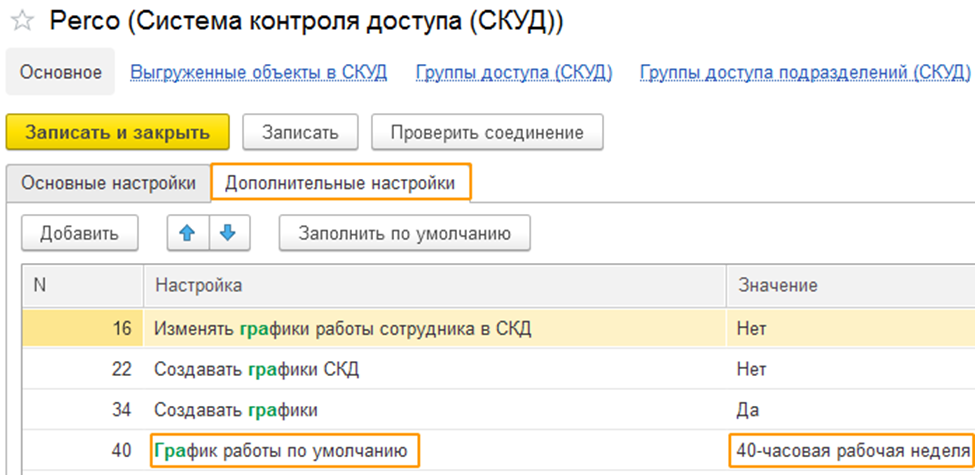
При выдаче карты также будет всегда подставляться график работы, указанный в дополнительной настройке:
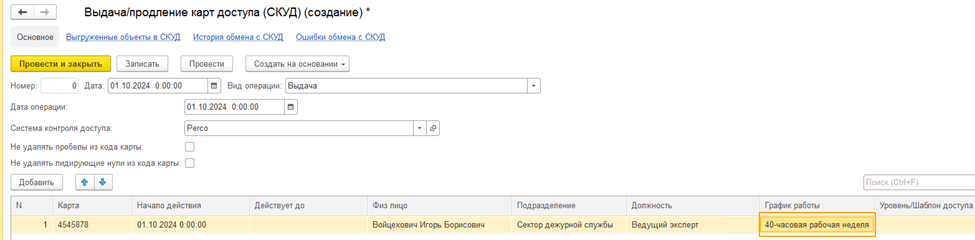
Если в Дополнительных настройках Указано сочетание настроек
График работы по умолчанию – Заполнен и
Изменять графики работы в СКД – НЕТ:
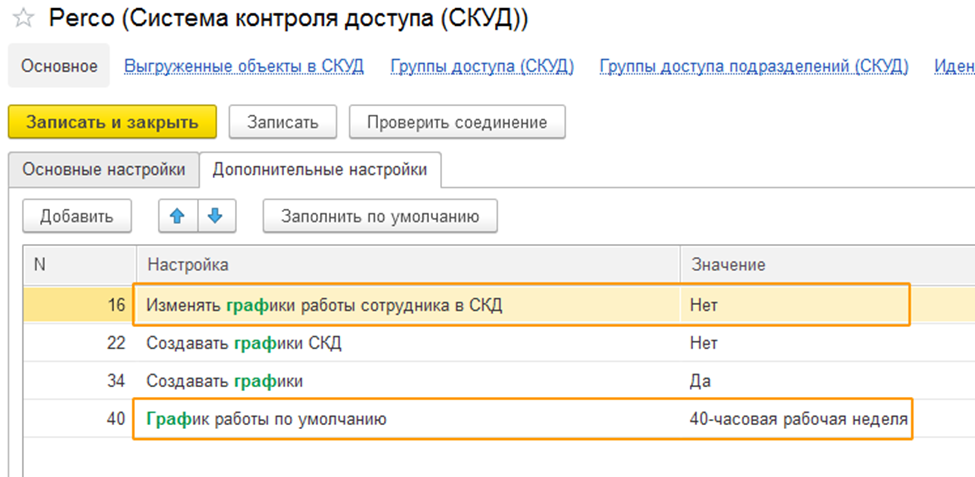
В документ «Выдача карты» будет по умолчанию подставляться график работы из дополнительной настройки. Если в документе «Выдача карты» график работы изменен вручную с установленного по умолчанию, то в СКУД «PERCo-S-20» выгрузится график, указанный в дополнительной настройке.
Если в Дополнительных настройках Указано сочетание настроек
График работы по умолчанию – Заполнен и
Изменять графики работы в СКД – ДА,
В документ «Выдача карты» будет по умолчанию подставляться график работы из дополнительной настройки. Если в документе «Выдача карты» график работы изменен вручную с установленного по умолчанию, то в СКУД «PERCo-S-20» выгрузится измененный график из документа.
Если дополнительная настройка График работы по умолчанию установлена, но график работы не заполнен,
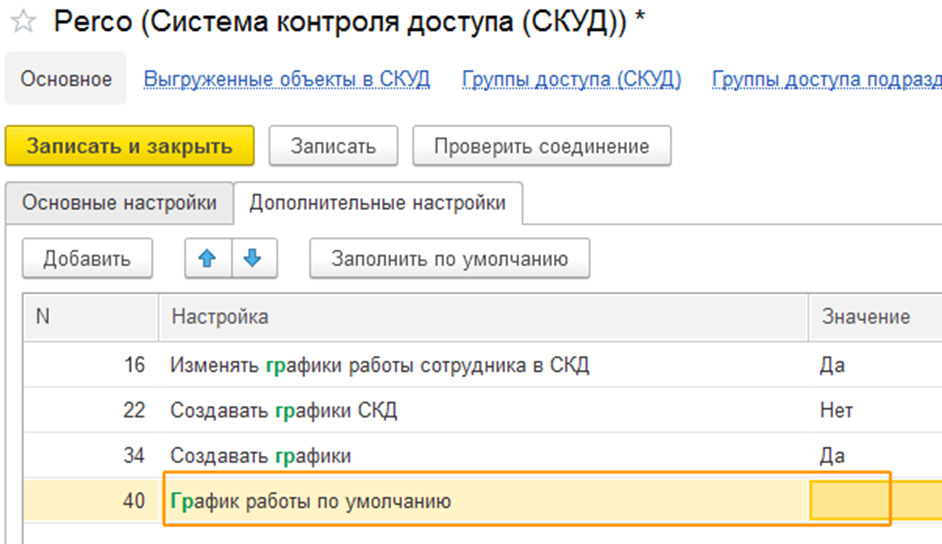
то в СКУД выгрузится график работы НИКОГДА:

Если Дополнительная настройка - "График работ по умолчанию" отключена,
то в документе «Выдача карты» график работы будет подставляться из карточки сотрудника.
5. Настройка автоматического обмена данными с PERCo и получение событий проходов сотрудников
После первоначального сопоставления данных двух систем 1С и СКУД считается, что 1С выступает мастер-системой и выгрузка новых объектов, а также изменения уже сопоставленных должны быть осуществлены и в СКУД.
Для настройки автоматического обмена данными со СКУД необходимо перейти в раздел «PROSTO:СКУД» – Интеграция с СКУД – Узлы регистрации объектов для выгрузки в СКУД.
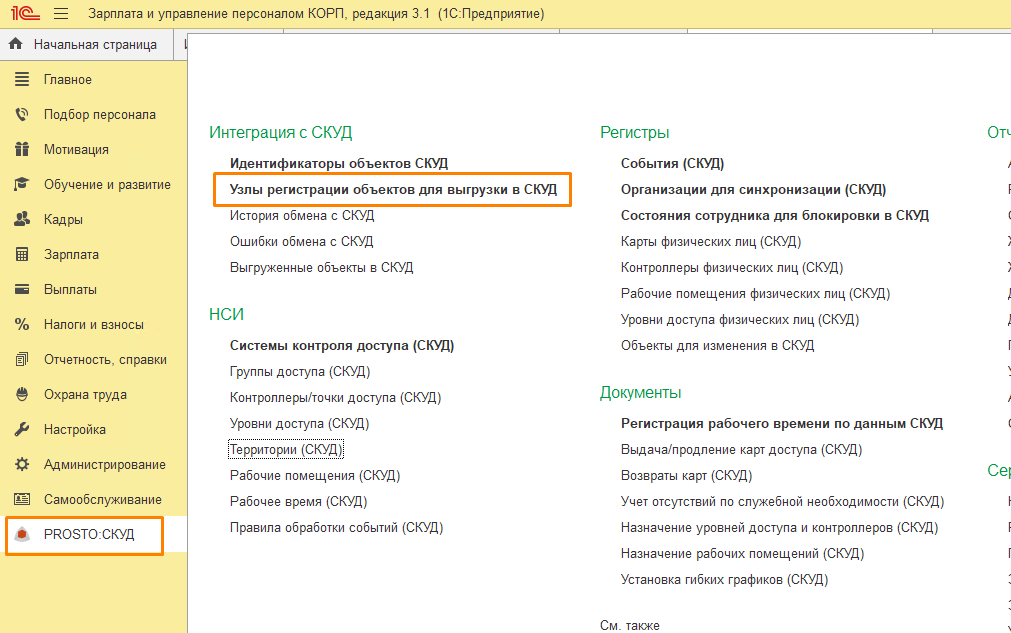
Где для каждой СКУД, в которую планируется выгрузка данных, необходимо создать узел обмена. Важно: Узел обмена всегда создается, а не изменяется в строке с пустыми значениями.
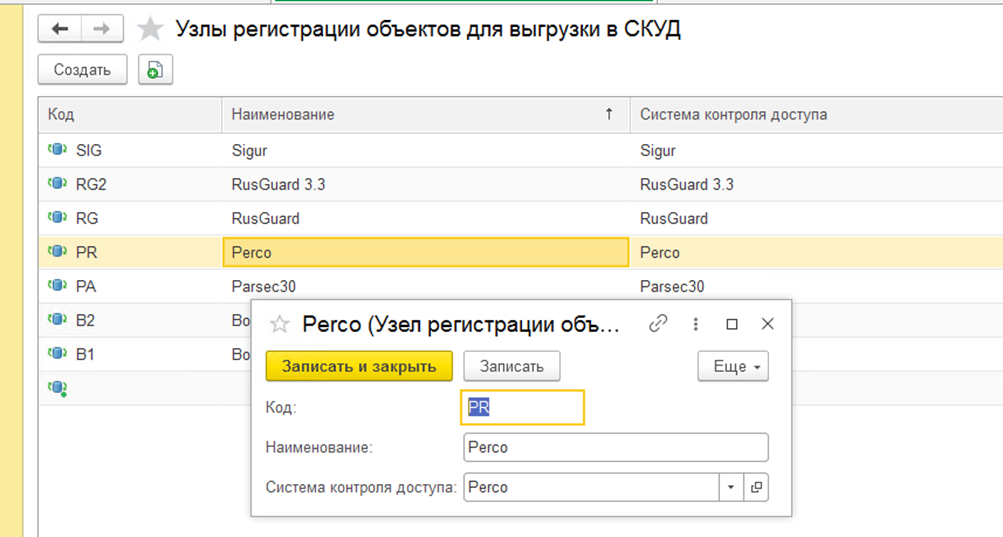
Далее в Настройках подсистемы PROSTO:СКУД, на вкладке «Настройки продукта» установить галку «Автоматически выгружать данный в СКУД» и настроить расписание выгрузки.
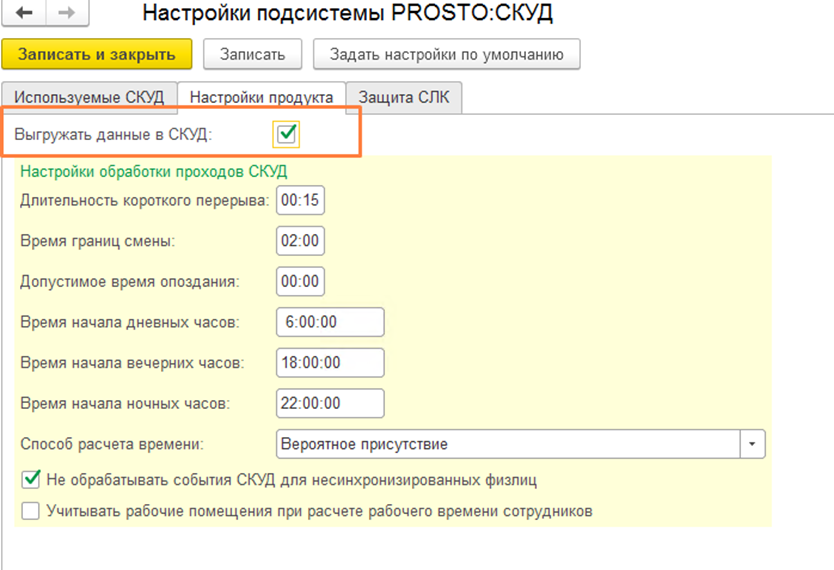
Для настройки расписания выгрузки объектов в СКУД и загрузки событий реализована дополнительная обработка «Регламентные задания СКУД»
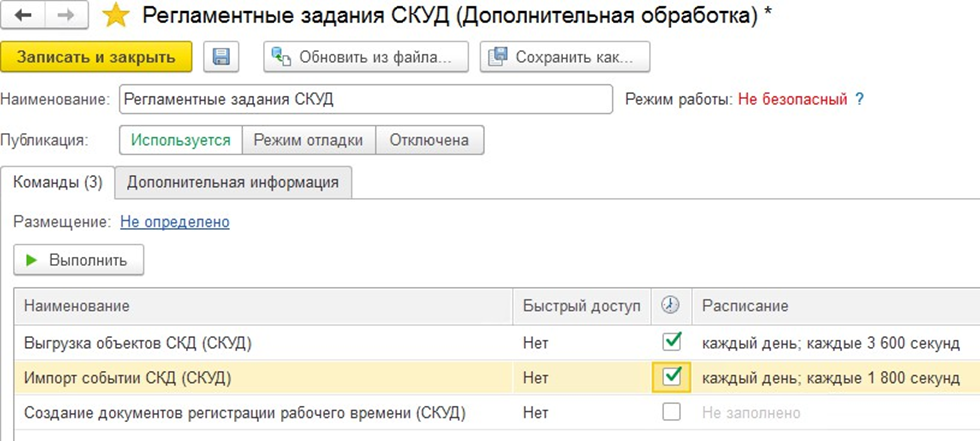
После описанных выше настроек система будет в автоматическом режиме выгружать данные в СКУД в зависимости от заданных Дополнительных настроек.